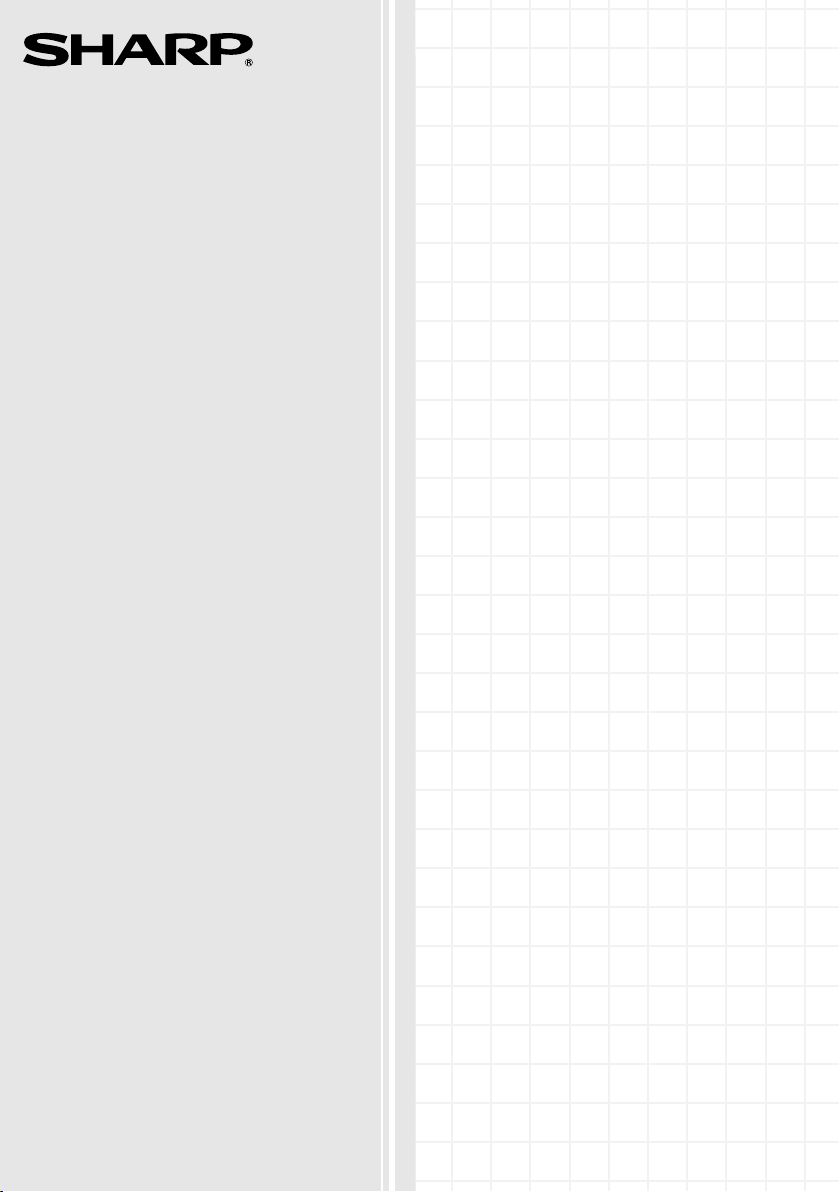
МОДЕЛЬ
FO-P710
FO-A760
ФАКСИМИЛЬНЫЙ АППАРАТ
ИНСТРУКЦИЯ ПО ЭКСПЛУАТАЦИИ
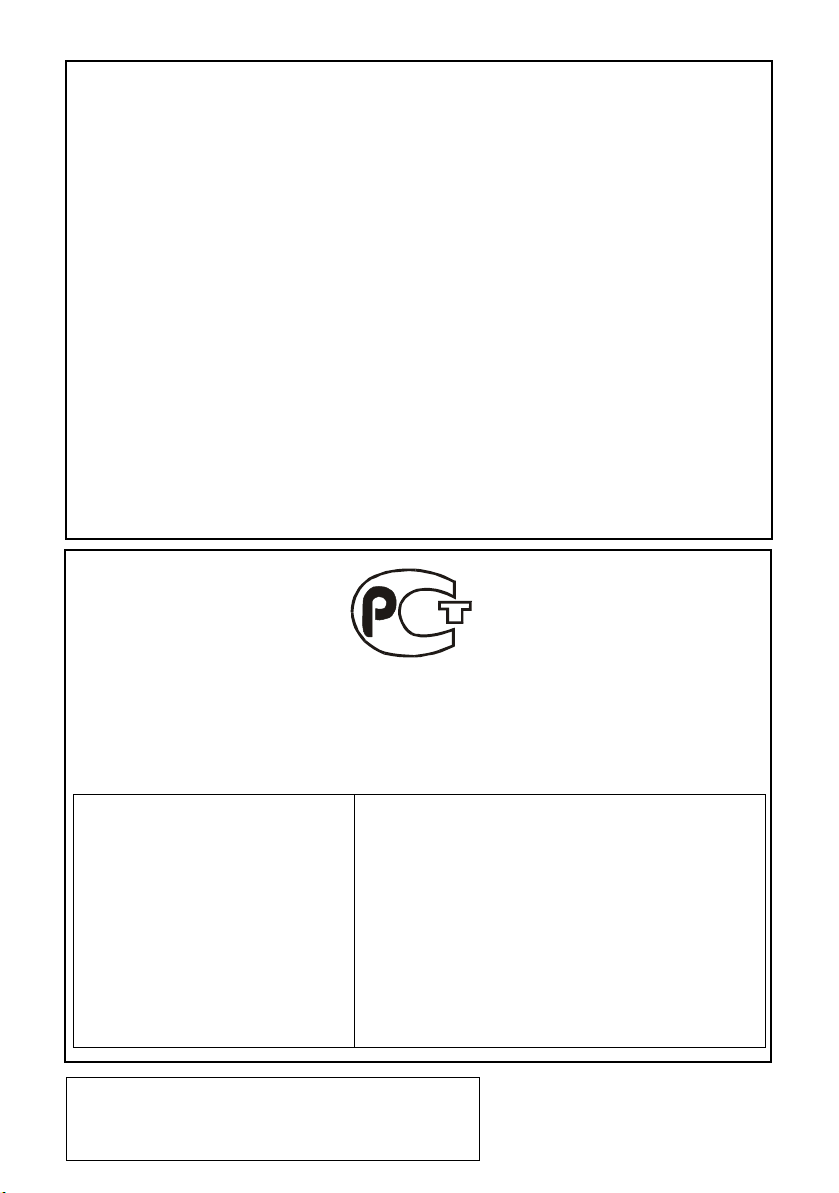
Внимание!
Во исполнение Статьи 5 Закона Российской Федерации "О защите прав
потребителей", а также Указа Правительства Российской Федерации
№720 от 16 июня 1997 г. устанавливается срок службы данной модели –
7 лет с момента производства при условии использования в строгом
соответствии с инструкцией по эксплуатации и применяемыми
техническими стандартами.
Следующие данные являются дополнительной информацией,
необходимой для
«Информация для покупателей», введенного в действие с 1 июля 1998 г.
Остальная обязательная информация уже отражена в руководстве по
эксплуатации.
Страна-изготовитель: Произведено в Таиланде
Фирма-изготовитель: ШАРП Корпорейшн
Юридический адрес изготовителя:
обеспечения требований Государственного Стандарта
22-22 Нагайке-чо, Абено-ку,
Осака 545-8522, Япония
ME10
ИНФОРМАЦИЯ О СЕРТИФИКАЦИИ ПРОДУКЦИИ
Факсимильные аппараты марки “SHARP” модели FO-P710 / FO-A760
Сертифицированы органом по сертификации средств информатизации «ТЕСТБЭТ»
Модель FO-P710 / FO-A760 SHARP
соответствует требованиям
нормативных документов:
Datalight is a registered trademark of Datalight, Inc.
TM
FlashFX
Copyright 1993 - 2004 Datalight, Inc. All Rights Reserved.
U.S. Patent Office 5.860.082/6.260.156
is a trademark of Datalight, Inc.
По безопасности - ГОСТ Р MЭK60950-2002
По ЭМС
ГОСТ Р 30428-96, ГОСТ Р 51318.22-2006
ГОСТ Р 50932-96, ГОСТ Р 51318.24-99
ГОСТ Р 51318.14.1-2006
ГОСТ Р 51317.3.2-2006, ГОСТ Р 51317.3.3-99
По связи
Декларация Соответствия
FO-P710: № Д-ТФ-0245 от 20.12.2007
FO-A760: № Д-ТФ-0246 от 20.12.2007
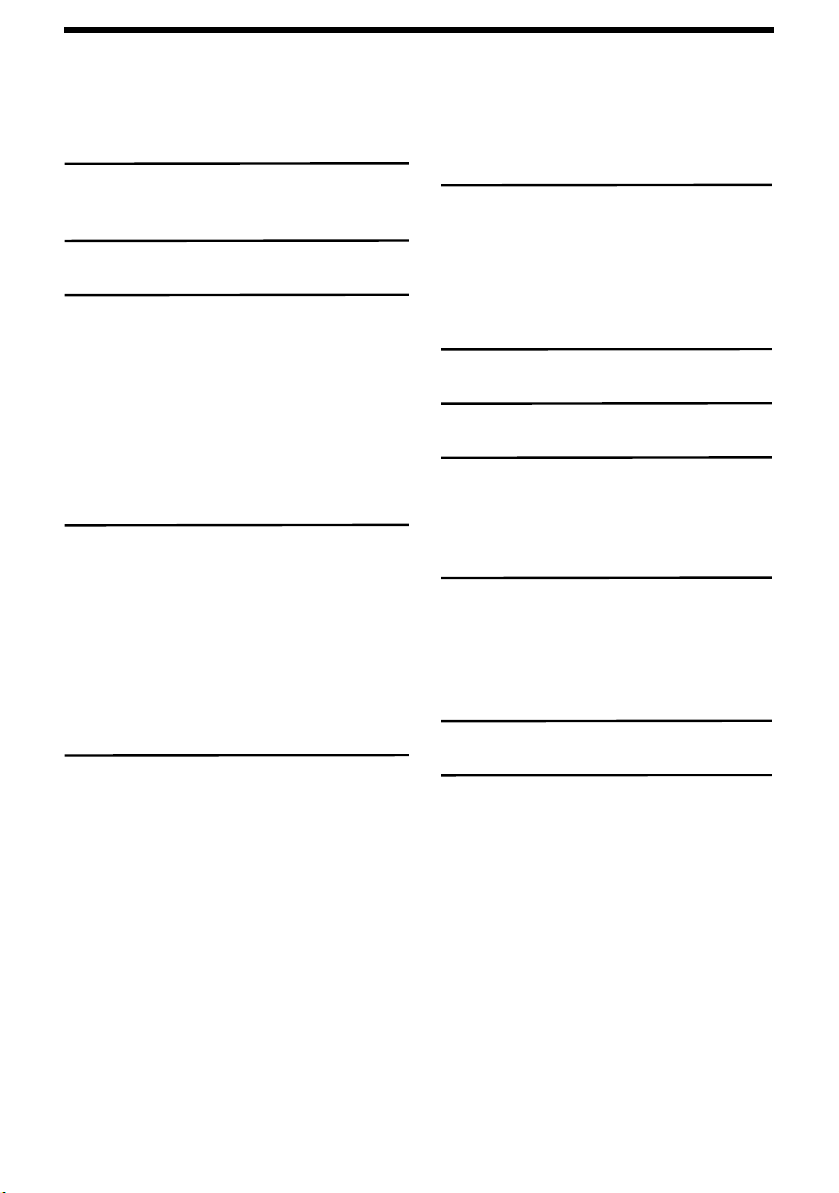
Оглавление
Введение 2
Внешний вид панели
управления 5
1. Установка аппарата 8
Список комплектации. . . . . . . . . . . . 8
Сборка. . . . . . . . . . . . . . . . . . . . . . . . 8
Термопленка . . . . . . . . . . . . . . . . . . . 9
Загрузка бумаги . . . . . . . . . . . . . . . 12
Исходные установки. . . . . . . . . . . . 13
Установка режима приема. . . . . . . 14
Регулировка громкости . . . . . . . . . 15
Установка выбора языка . . . . . . . . 15
2. Отправка факсов 16
Передаваемые оригиналы. . . . . . . 16
Загрузка оригинала . . . . . . . . . . . . 16
Разрешение и контрастность . . . . 17
Отправка факса: Обычный набор . 18
Сохранение номеров . . . . . . . . . . . 19
Отправка факса: Автоматический
набор . . . . . . . . . . . . . . . . . . . . . . . . 21
Как выполнить телефонный вызов 24
4. Автоответчик
(только FO-A760) 31
Запись исходящего сообщения . . . 31
Использование автоответчика. . . . 31
Настройки автоответчика . . . . . . . . 33
Приоритетный звонок . . . . . . . . . . . 34
Дистанционные операции . . . . . . . 35
5. Копирование 38
6. Функция блокировки клавиш 39
7. Уход за аппаратом 41
Чистка аппарата . . . . . . . . . . . . . . . 41
Чистка печатающей головки и
валиков . . . . . . . . . . . . . . . . . . . . . . 42
8. Устранение неполадок 45
Проблемы и решения . . . . . . . . . . . 45
Сообщения и сигналы . . . . . . . . . . 49
Устранение замятия бумаги. . . . . . 52
Краткое руководство по
эксплуатации 55
3. Прием факсов 25
Использование режима
ТЕЛ/ФАКС (T/Ф) . . . . . . . . . . . . . . . 25
Использование режима ФАКС. . . . 26
Использование режима ТЕЛ . . . . . 26
Использование режима АО
(FO-A760) . . . . . . . . . . . . . . . . . . . . 29
Прием в память . . . . . . . . . . . . . . . 29
Указатель 56
1
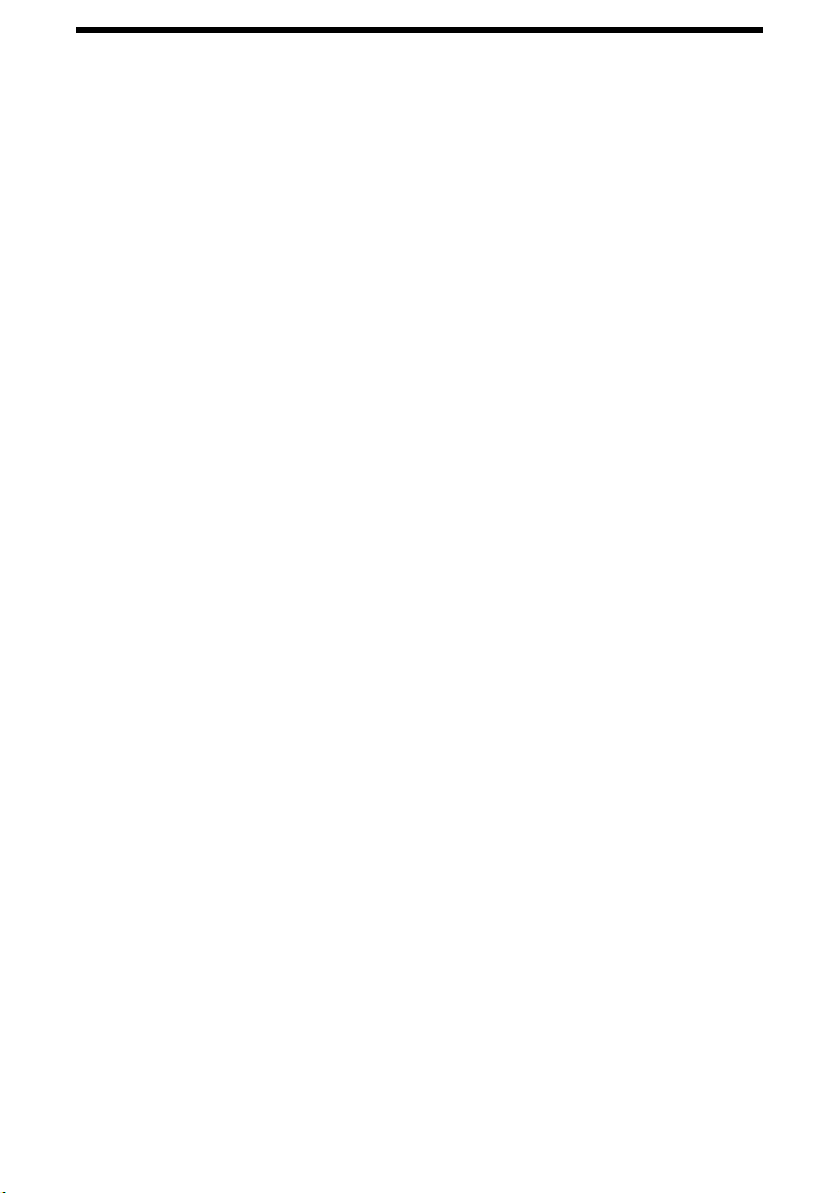
Введение
Технические характеристики
Термопленка
Емкость лотка для бумаги
Система нанесения
изображения
Эффективная ширина печати
Объем памяти
Скорость модема 14 400 бит/с с автоматическим снижением
Время передачи* Около 9 секунд
Начальный рулон
аппаратом)
Позволяет распечатать около 20 страниц A4
Сменный рулон
UX-71CR
UX-72CR
(одного рулона хватает приблизительно на 90
страниц A4)
До 10 страниц A4 (80 г/м
(при комнатной температуре)
Нанесение изображения термопереносом
до 205 мм
FO-P710:
FO-A760:
голосовых сообщений или 15 минут голосовых
сообщений (включая исходящее сообщение OGM)
без документов в памяти (до 30 голосовых
сообщений).
скорости при сбоях.
:
(30 м x один рулон)
(30 м x два рулона)
Около 40 средних страниц
Около 50
(поставляется вместе с
(не входит в комплект):
2
)
средних страниц без записи
Совместимость режим G3 согласно МСЭ-Т (МККТТ)
Схема сжатия данных MH, H2, MMR
Автоматический набор 100 номеров; 3 быстрых клавиши
Эффективная ширина
сканирования
Разрешение сканирования Горизонтальное: 8 пикс/мм
до 205 мм
Вертикальное:
Cтандартное: 3,85 линий/мм
Высокое /полутона: 7,7 линий/мм
Сверхвысокое: 15,4 линий/мм
*На основе стандартной диаграммы фирмы Sharp при стандартном разрешении,
исключая время подачи сигналов обменного протокола (т.е. только время фазы
С согласно МСЭ-Т).
2
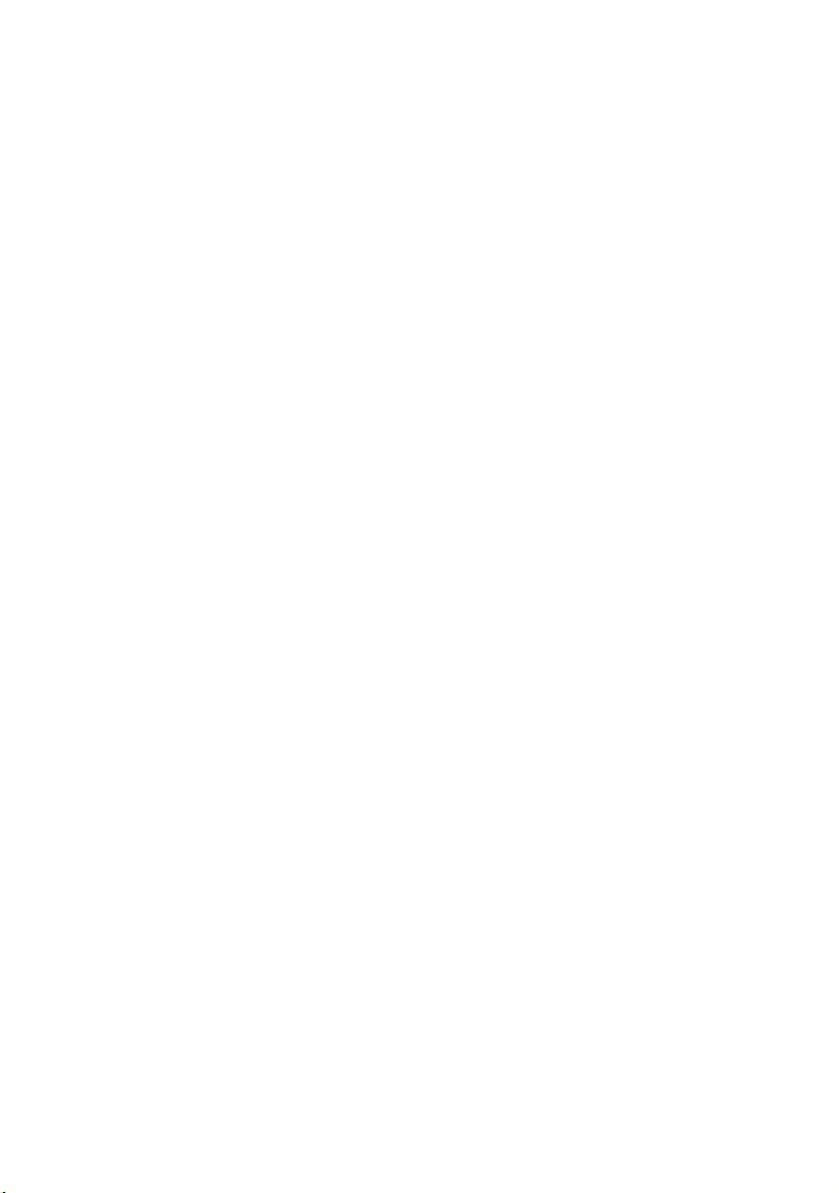
Полутона (градации серого)
64 уровня
Используемые телефонные
линии
Режимы приема
Коммутируемые аналоговые телефонные сети
общего пользования
ТЕЛ/ФАКС, ТЕЛ, ФАКС, АО
(режим АО предусмотрен только в модели FOA760)
Автоматическое устройство
A4: до 10 листов (80 г/м
2
)
подачи оригиналов
Регулировка контрастности
Выбор режима автоматический/темный
Функция копирования Да
Дисплей 16-разрядный ЖК-дисплей
Электропитание 220-240 В переменного тока, 50/60 Гц
Потребление энергии В режиме ожидания: 1,5 Вт (только когда для
дистанционного приема факсов выбрана
установка НЕТ)
Максимум: 90 Вт
Рабочая температура 5 - 35C
Влажность 30 - 85% (относительная)
Размеры (без
присоединяемых частей)
Ширина: 296 мм
Глубина: 180 мм
Высота: 86 мм
Вес (без
Около 2,3 кг
присоединяемых частей)
В рамках своей политики постоянного усовершенствования фирма SHARP оставляет за
собой право вносить изменения в конструкцию и характеристики своих изделий для их
улучшения без предварительного уведомления. Параметры, указанные в перечне
технических характеристик, являются номинальными для выпускаемых аппаратов. В
отдельных аппаратах возможны отклонения от приведенных значений.
Важно:Данный аппарат не предназначен для использования в линии с
поддержкой функций ожидания вызова, переадресации вызова и других
специальных услуг, предоставляемых обслуживающей вас телефонной
компанией (могут возникать ошибки при передаче и приеме факсов).
Данный аппарат не совместим с цифровыми телефонными системами.
3
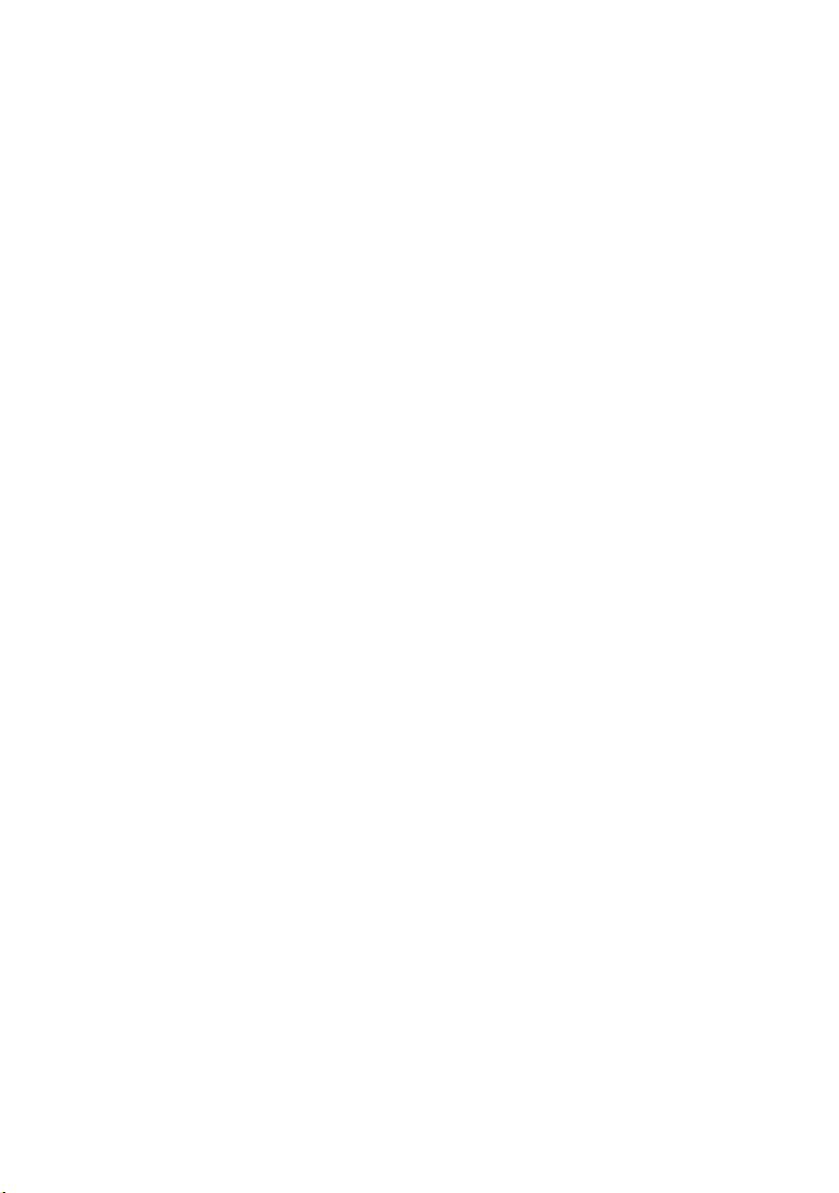
Важные сведения по технике безопасности
Не разбирайте аппарат и не пытайтесь выполнять какие-либо действия, не
описанные в данной инструкции по эксплуатации. Для выполнения любых работ
по обслуживанию обращайтесь к квалифицированному сервисному персоналу.
Не устанавливайте и не эксплуатируйте аппарат поблизости от воды и не
трогайте его мокрыми руками. Например, не пользуйтесь аппаратом вблизи
ванны, мойки, кухонной
помещении или рядом с бассейном. Не допускайте попадания на аппарат
никакой жидкости.
При возникновении любой из перечисленных ниже ситуаций отключите аппарат
от электросети и телефонной линии, и обратитесь к квалифицированному
мастеру по обслуживанию:
- В аппарат была пролита жидкость, аппарат попал под дождь
или
подвергся действию воды.
- Аппарат является источником запахов, дыма или необычных шумов.
- Кабель электропитания изношен или поврежден.
- Аппарат упал или его корпус поврежден.
Не ставьте на кабель электропитания никаких предметов, не устанавливайте
аппарат там, где можно наступить на кабель электропитания.
Данный аппарат разрешается подключать только к заземленной розетке
В, 50/60 Гц переменного тока
приведет к повреждению аппарата.
Запрещается вставлять какие-либо предметы в прорези и отверстия аппарата.
Это создает опасность пожара или поражения электрическим током. В случае,
если в аппарат попадет какой-либо предмет, который вы не можете извлечь,
отключите аппарат от сети и обратитесь к квалифицированному
обслуживанию.
Не устанавливайте аппарат на неустойчивую тележку, стойку или стол. В случае
падения возможно серьезное повреждение аппарата.
Не прокладывайте телефонный кабель во время грозы.
Не устанавливайте телефонные розетки в сырых местах, за исключением
случаев, когда розетка специально предназначена для сырых помещений.
Запрещается прикасаться к оголенным телефонным проводам и клеммам
телефонная линия не отключена от разъема телефонной сети.
При монтаже и переоборудовании телефонных линий соблюдайте осторожность.
Избегайте пользоваться телефоном (за исключением беспроводных) во время
грозы. При ударе молнии существует опасность поражения электрическим током.
Не пользуйтесь телефоном вблизи места утечки газа, чтобы сообщить об утечке.
Розетка электропитания должна находится поблизости
должен быть обеспечен свободный доступ.
раковины или стиральной машины, в сыром подвальном
220-240
. Подключение к розетке любого другого типа
мастеру по
, если
от аппарата, к ней
4
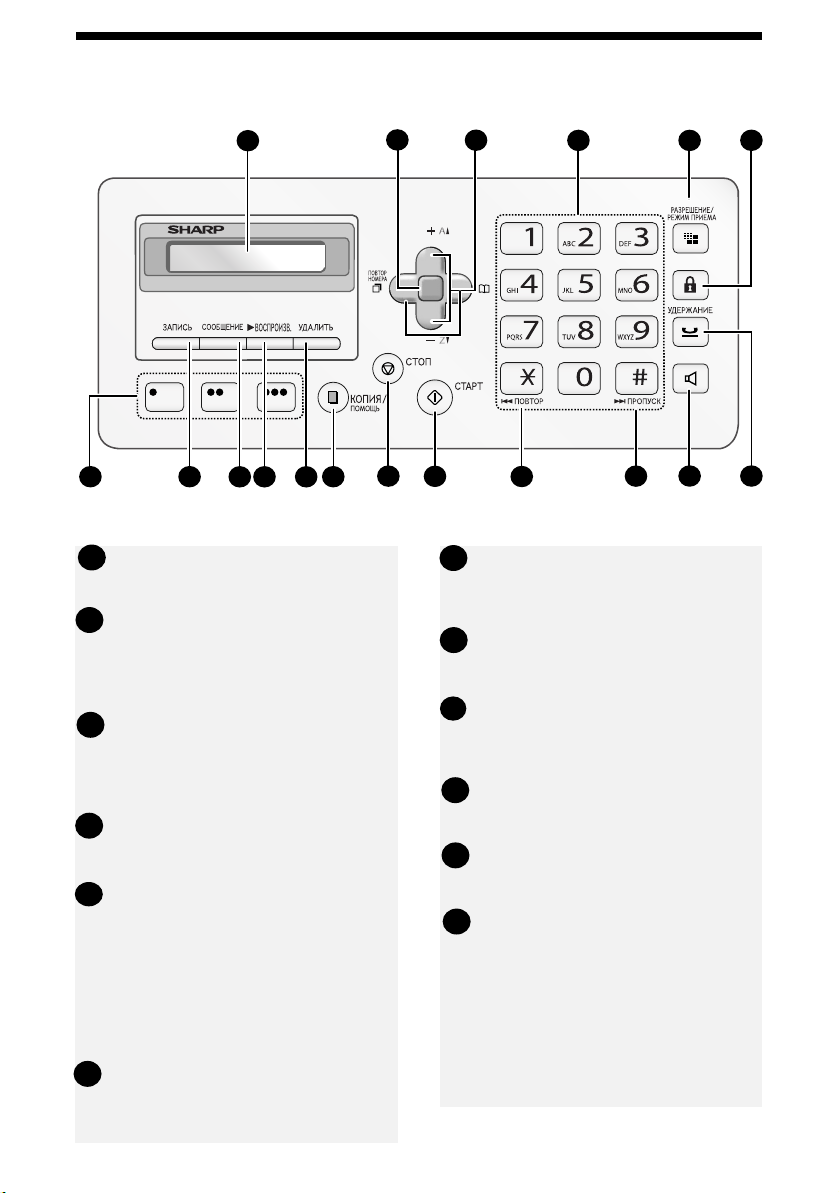
Внешний вид панели управления
1
7
8
9 10 11
12
2
3
F
14
4
15
1613
Примечание: На иллюстрации показана панель управления FO-A760.
Дисплей: Отображает
1
сообщения, которые помогают
работать с аппаратом.
Клавиша Ф
2
УНК
ЦИЯ: Нажмите эту
клавишу, после чего с помощью
клавиш со стрелками выберите
специальные функции и
установки.
Клавиши со стрелками:
3
Используйте их для
пролистывания и выбора
установок и для поиска номеров в
телефонной книге (стр. 21).
Цифровые клавиши:
4
Используйте их для набора
номеров факсов.
Клавиша РЕЖИМ ПРИЕМА/
5
РАЗРЕШЕНИЕ
Когда оригинал находится в
устройстве
подачи, нажмите эту
клавишу, чтобы выбрать
разрешение сканирования (стр.
17). В любое другое время эта
клавиша используется для
выбора режима приема (стр. 14).
Клавиша Б
6
КЛАВИШ: Используется для
ЛОК
ИРОВКА
Быстрые клавиши:
7
телефонной книги можно назначать
этим клавишам, чтобы выполнять
набор в одно касание (стр. 21).
Клавиша ЗАПИСЬ: Нажмите,
8
чтобы записать напоминание
(только FO-A760).
Клавиша СООБЩЕНИЕ:
9
Нажмите эту клавишу, чтобы
записать приветствие (исходящее
сообщение) (только FO-A760).
Клавиша ВОСПРОИЗВЕСТИ
10
Нажмите, чтобы воспроизвести
сообщения (только FO-A760).
Клавиша УДАЛИТЬ Нажмите,
11
чтобы удалить из аппарата те или
иные данные (только FO-A760).
Клавиша КОПИЯ/ПОМОЩЬ
12
оригинал находится в устройстве
подачи, нажмите эту клавишу,
чтобы сделать копию (стр. 38). В
любое другое время при нажатии
этой клавиши распечатывается
справочный листок, т.е. краткая
инструкция по работе с аппаратом.
активации или сброса функции
блокировки клавиш (стр. 39).
5
17
Номера из
: Когда
6
18
5
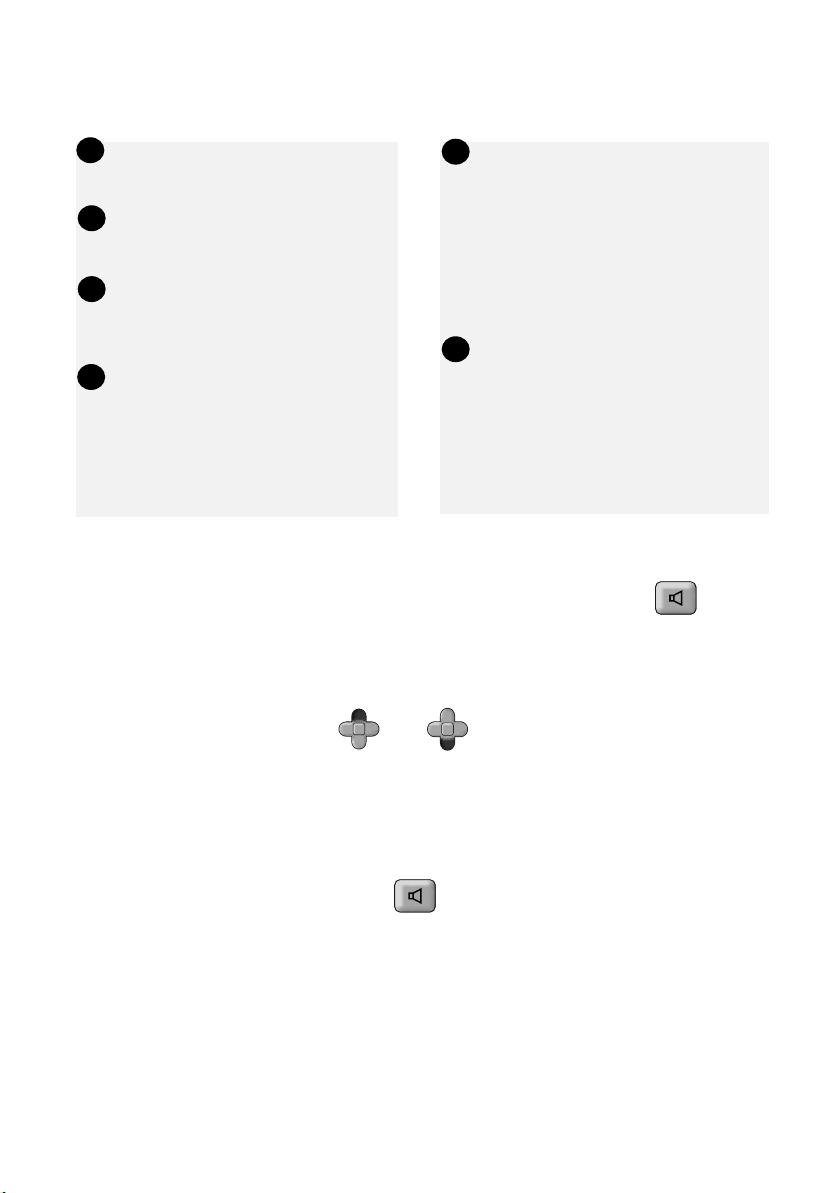
Клавиша СТОП: Нажмите эту
13
клавишу, чтобы прервать
операцию до ее завершения.
Клавиша СТАРТ: Нажмите эту
14
клавишу после набора номера,
чтобы отправить факс (стр. 18).
Клавиша ПОВТОР: Нажмите эту
15
клавишу при прослушивании
сообщения, чтобы повторить его
(только FO-A760).
Клавиша ПРОПУСТИТЬ:
16
Нажмите эту клавишу при
прослушивании сообщения,
чтобы пропустить его (только FO-
A760).
Клавиша ДИНАМИК:
17
Нажмите эту
клавишу до набора для
прослушивания через динамик
сигнала линии или тонов факса при
факсимильной передаче (Обычный
набор, стр. 18).
Примечание:
устройство.
Это не переговорное
Динамик не может
использоваться для разговоров.
Клавиша УДЕРЖАНИЕ (FO-A760)
18
УДЕРЖАНИЕ/УДАЛИТЬ (FO-P710):
Нажмите эту клавишу, чтобы
перевести вызов в режим
удержания связи.
На FO-P710 эта клавиша также
используется для удаления
различных данных из аппарата.
Слежение за телефонными переговорами
Когда вы разговариваете с помощью трубки, вы можете нажать , чтобы
третье лицо могло слышать разговор через динамик. (Чтобы отключить
динамик, нажмите эту клавишу снова.)
Чтобы отрегулировать громкость динамика при слежении за телефонными
F
переговорами, нажимайте или (каждый раз, после того как
F
F
положили трубку, устанавливается минимальное значение громкости).
Учтите, что динамик нельзя
использовать для разговора; он предназначен
только для прослушивания.
Во избежание обратной связи (громкие завывающие звуки) обязательно
отключайте динамик (нажимайте снова), прежде чем вы положите
трубку.
6
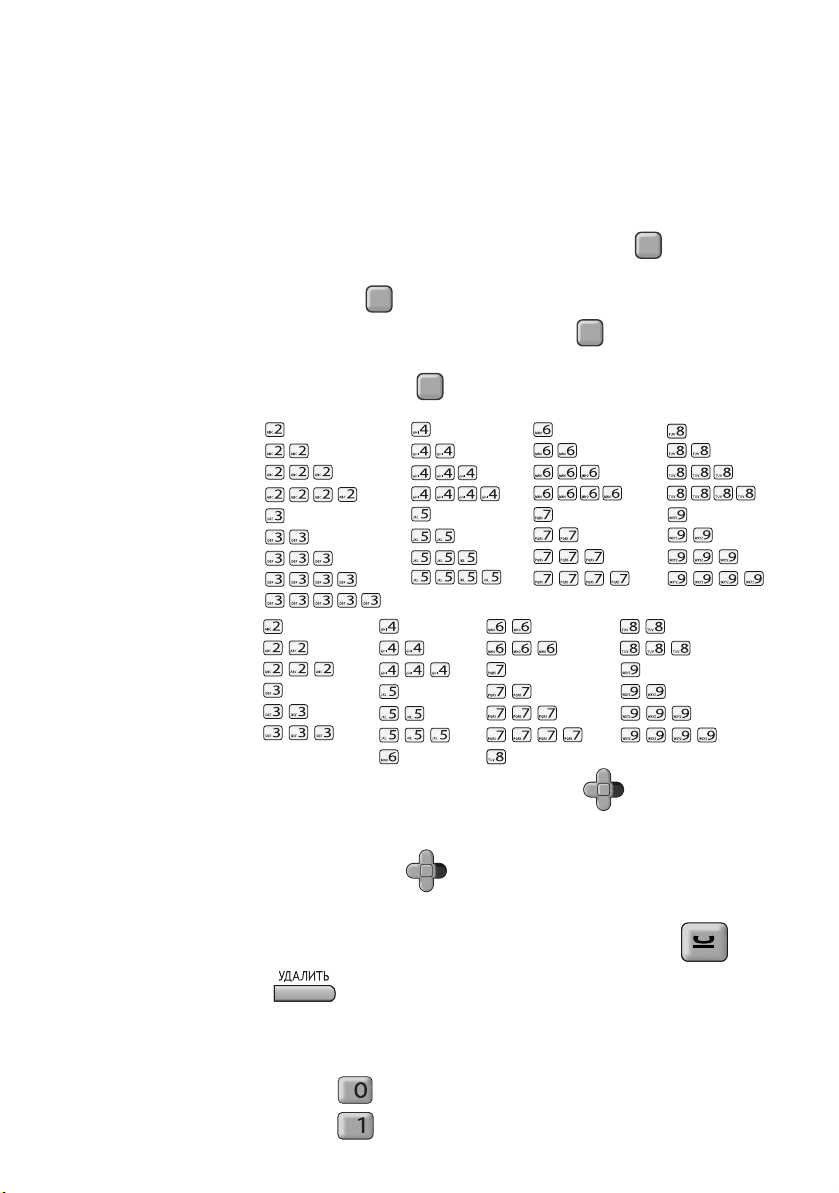
Ввод букв
Когда на дисплее отображается приглашение ввести имя или другой текст,
используйте для ввода букв цифровые клавиши, как описано ниже.
Примечание: Режим ввода символов можно изменить, нажав . Исходно
F
справа на дисплее отображается значок “АБВ”, который означает, что выбран
режим русских букв. Нажмите один раз, чтобы переключиться в режим
ввода английских букв (отображается “ABC”). Нажмите еще раз, чтобы
F
F
переключиться в режим ввода цифр (отображается “123”). Чтобы вернуться в
режим ввода русских букв, нажмите снова.
Режим
русских
символов
Режим
английских
букв
œ
=
∆
=
Õ
=
fi
=
’
=
›
=
Ë
=
ƒ
=
Ÿ
=
A =
B =
C =
D =
E =
F =
G =
H =
I =
J =
K =
L =
M =
Пример (Режим английских букв): SHARP = 7777 44 2 777 7
F
À
=
⁄
=
¤
=
‘
=
fl
=
‚
=
”
=
–
=
—
=
Ã
=
◊
=
Œ
=
…
=
ˇ
=
‡
=
·
=
N =
O =
P =
Q =
R =
S =
T =
8
TUV
U =
V =
W =
X =
Y =
Z =
“
=
8
TUV
ÿ
=
8
TUV
¿
=
8
TUV
‹
=
8
TUV
÷
=
ú
=
»
=
„
=
8
TUV
8
TUV
F
♦ Чтобы ввести последовательно две буквы, для которых используется
одна и та же клавиша, нажмите после ввода первой буквы, чтобы
переместить курсор вправо.
F
♦ Чтобы вернуться на символ назад и исправить ошибку, нажмите
на FO-P710 или на FO-A760.
♦ Для ввода букв в нижнем регистре продолжайте нажимать клавишу
буквы, пока вы не дойдете до этой же буквы в нижнем регистре.
♦ Нажмите несколько раз , чтобы ввести , : ! ? & / ( ) [ ] (пробел)
Нажмите несколько раз , чтобы ввести @ . / - _
7
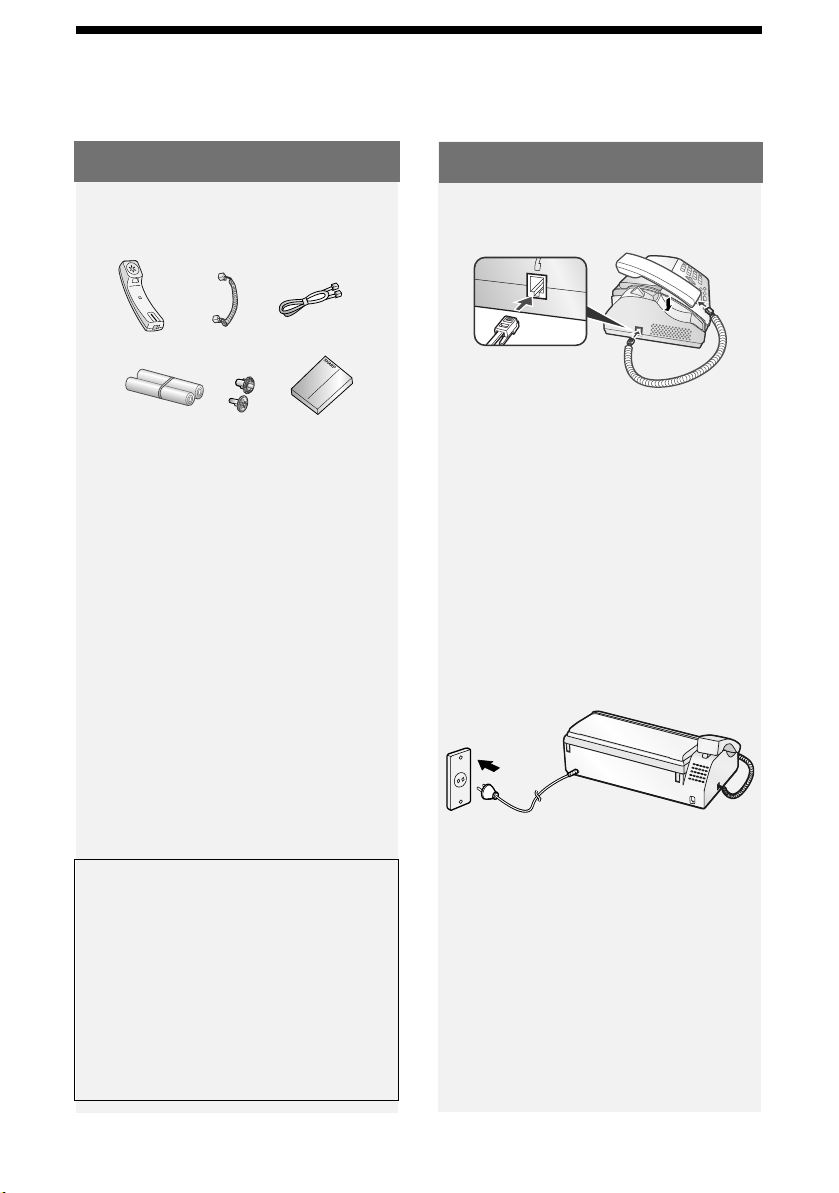
Список комплектации
1. Установка аппарата
Список комплектации
Телефонная
трубка
Пробный рулон
термопленки (уже
вставлен
Провод
телефонной
трубки
в аппарат)
Что нужно иметь в виду при
установке аппарата
Провод
телефонной
линии
Руководство
♦ Не размещайте аппарат в месте,
куда попадают прямые солнечные
лучи.
♦ Не размещайте аппарат вблизи
нагревателей или кондиционеров
воздуха.
Сборка
Подключение трубки
Подключение кабеля
электропитания
Подключите кабель электропитания
к заземленной сетевой розетке
переменного тока с напряжением
220-240 В, 50/60 Гц.
♦ Розетка электропитания должна
находится поблизости от аппарата
и к ней должен быть обеспечен
свободный доступ.
♦ Защищайте аппарат от пыли.
♦ Поддерживайте чистоту вокруг
аппарата.
О конденсации
Если аппарат перемещен из
холодного места в теплое, на стекле
сканера может образоваться
конденсат, препятствующий
правильному сканированию
документов. Для удаления конденсата
включите электропитание и
подождите около двух часов, прежде
чем пользоваться аппаратом.
8
♦ Рекомендуется установить сетевые
фильтры для электрических и
телефонных линий. Сетевые
фильтры можно приобрести в
большинстве магазинов,
специализирующихся на
телефонии.
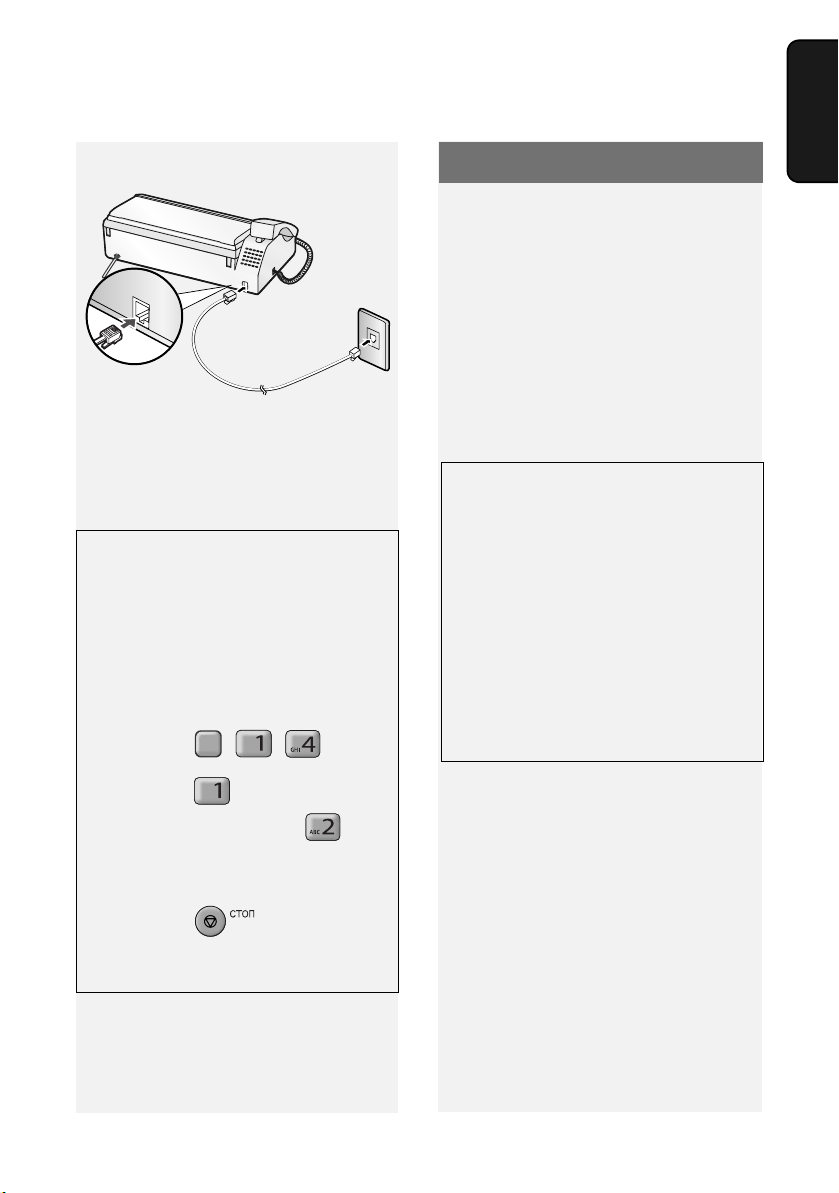
Термопленка
TEL.LINE
Подключение к телефонной линии
Разъем ТЕЛ.
ЛИНИЯ
Установка режима набора.
Изначально аппарат настроен на
выполнение импульсного набор.
Если ваш аппарат подключен к
тональной телефонной линии, вы
должны изменить РЕЖИМ НАБОРА
на тональный.
1 Нажмите , , .
Стандартная
стенная розетка
F
Термопленка
Проверка предварительно
вставленного пробного рулона
Пробный рулон термопленки уже
предварительно вставлен в аппарат.
Проделайте шаги с 1 по 2 и с 8 по 10
в Замена термопленки, описанные
ниже, чтобы проверить термопленку
и убедиться в том, что она натянута.
♦ С использованием пробного рулона
термопленки может напечатать
около 20 страниц.
Если появляется надпись [КОНЕЦ
ПЛЕНКИ]
Если на дисплее дольше 10 секунд
отображается надпись [КОНЕЦ
ПЛЕНКИ], откройте аппарат (см.
шаги 1 и 2 в разделе Замена
термопленки ниже) и проверьте
термопленку. Если термопленка
полностью намоталась на переднюю
катушку, замените термопленку. В
противном случае выполните шаги
8 по 10 в разделе Замена
термопленки, чтобы устранить
провисание.
с
аппарата
1. Установк а
2 Нажмите , чтобы выбрать
ТОНОВЫЙ режим или ,
чтобы выбрать ИМПУЛЬСНЫЙ
режим.
3 Нажмите , чтобы выйти
из режима настройки.
Замена термопленки
Замена термопленки
Пожалуйста, приобретите
термопленку следующего типа:
SHARP UX-71CR (30 м x один рулон)
или
SHARP UX-72CR (30 м x два рулона)
Для замены термопленки выполните
описанную ниже процедуру.
Примечание:Перед заменой
термопленки выньте из лотка всю
бумаги и сложите удлинитель лотка.
9
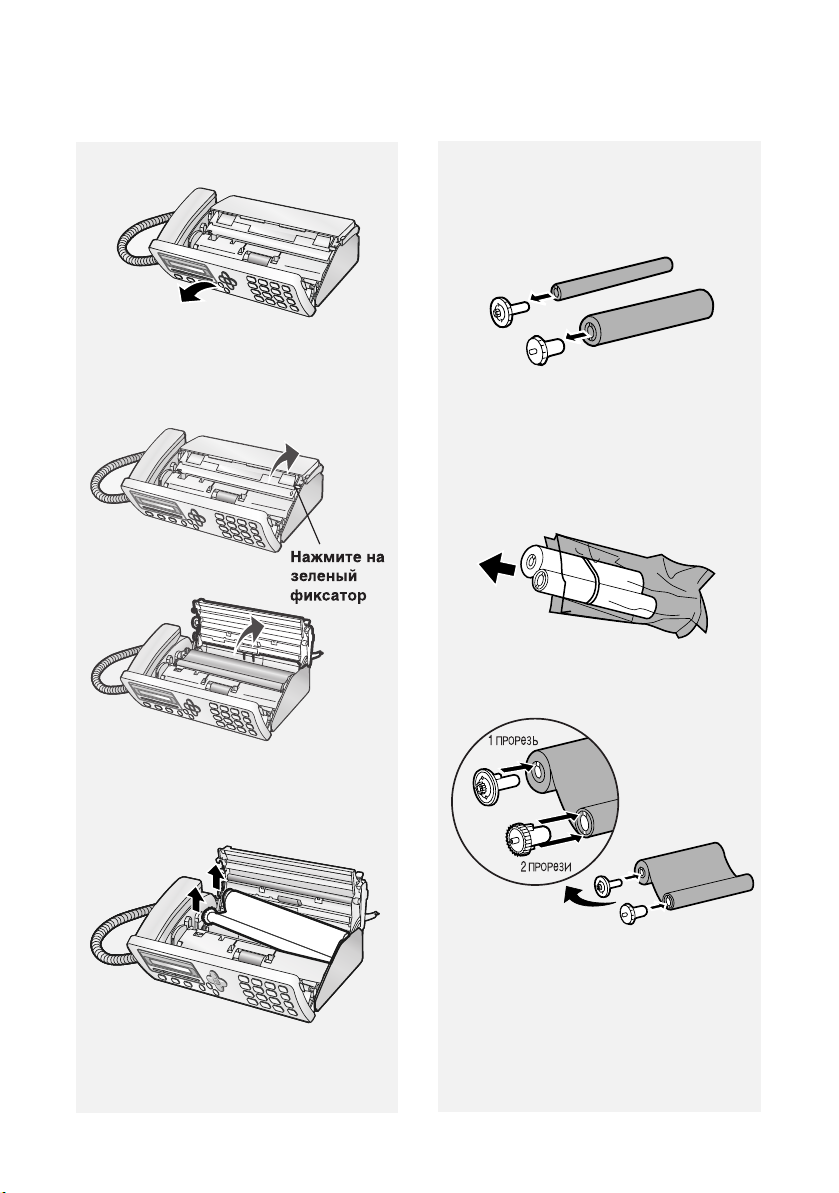
Термопленка
1 Откройте панель управления.
2 Нажмите на зеленый фиксатор и
откройте крышку отделения
печати.
4 Снимите с бобин две шестерни.
НЕ ВЫБРАСЫВАЙТЕ ДВЕ
ШЕСТЕРНИ!
5 Выньте новый рулон термопленки
из упаковки.
• Перережьте ленту, которая
удерживает рулоны вместе.
6 Вставьте шестерни.
3 Выньте использованный рулон из
отделения печати, приподнимая
его за левые стороны
10
бобин.
Убедитесь в том, что
шестерни встали в
отверстия на концах бобин.
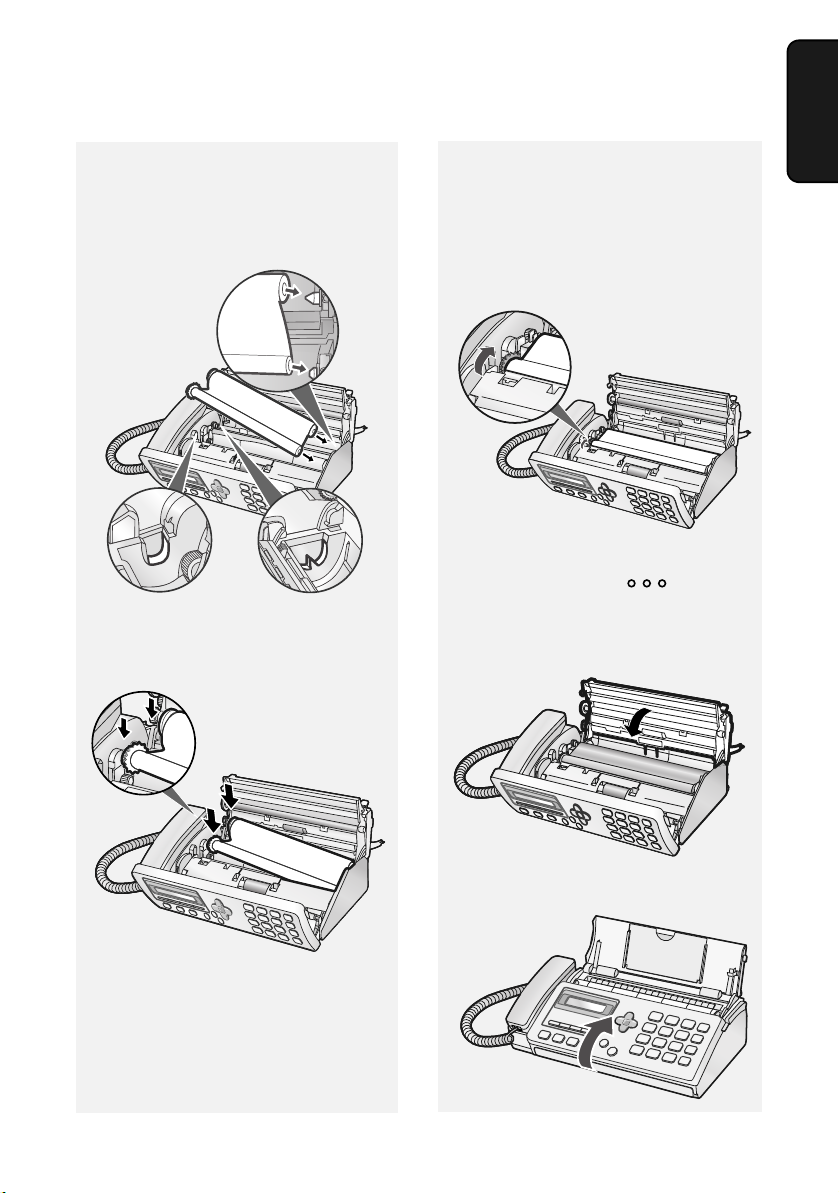
Термопленка
7 Вставьте новый рулон
д
термопленки в от
a.
Установите правые кра
на штифты.
b. Расположите левые края так,
чтобы оси шестерен встали в
держатели.
еление печати:
я
бобин
8
Поворачивайте переднюю шестерню
в направлении, показанном стрелкой,
пока пленка не будет натянута.
• Если на термопленке есть
наклейка, продолжайте
поворачивать шестерню, пока она
не перестанет быть видимой.
9
Закройте крышку отделение печати.
• Нажмите на метки на обеих
сторонах крышки, чтобы крышка
встала на место и
зафиксировалась со щелчками.
аппарата
1. Установк а
10 Закройте панель управления.
11

Загрузка бумаги
Загрузка бумаги
В лоток для бумаги можно загрузить
приблизительно 10 листов бумаги
формата А4 (80 г/м
температуре).
2
, при комнатной
1 Если лоток для бумаги закрыт,
откройте его.
2 Выдвиньте удлинитель лотка.
4 Вставьте стопку бумаги в лоток
стороной для печати вниз.
• Если в лотке осталась бумага,
выньте ее и сложите в одну стопку
с новой бумагой.
• Печать на обратной стороне
бумаги может привести к плохому
качеству печати.
• Не используйте бумагу, на которой
уже было что-то напечатано, или
3 Пролистайте бумагу и затем
выровняйте стопку на ровной
поверхности.
12
Примечание: Если бумагу оставить
в лотке на длительное время, она
изогнется. Согнутая бумага будет
подаваться неправильно и может
застрять в аппарате.
Когда аппарат не используется :
Когда аппарат не используется,
лоток для бумаги должен быть
закрыт.
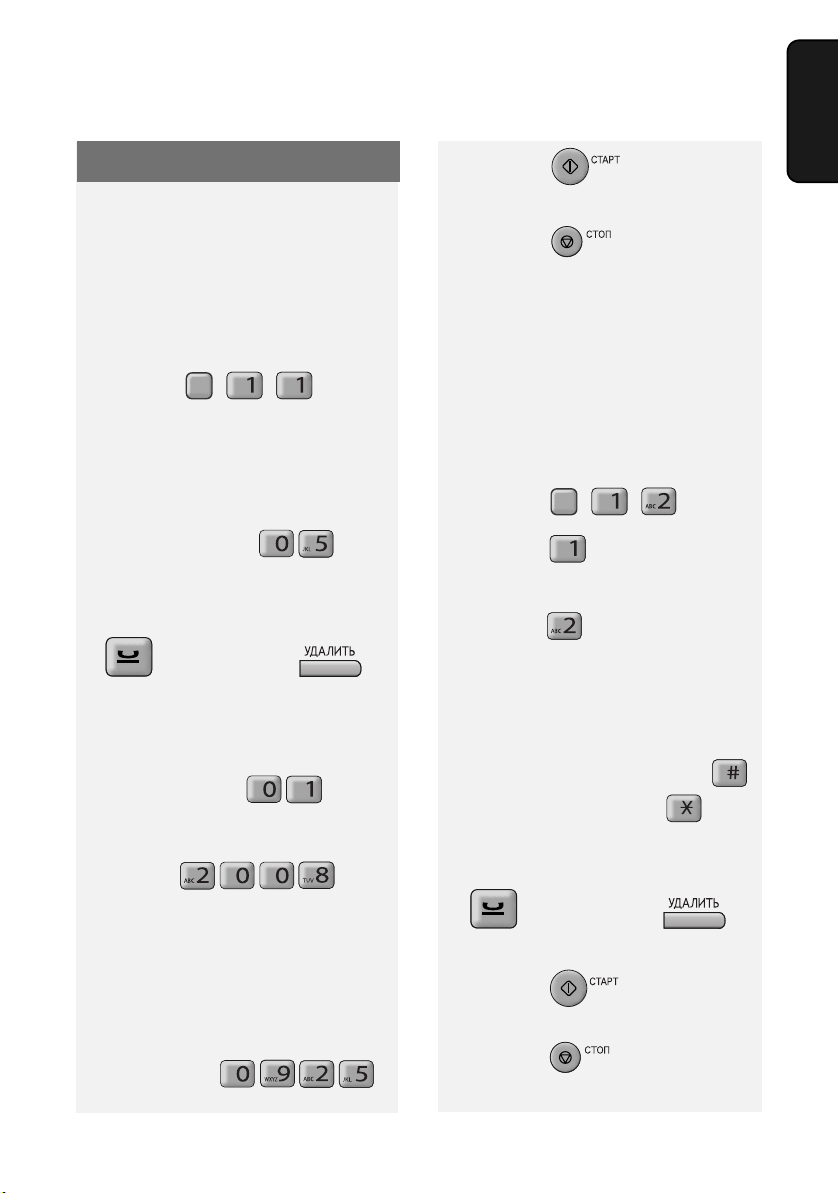
Исходные установки
Установка даты и времени
Устано вка даты и времени на аппарате.
♦ Дата и время будут напечатаны
автоматически в верхней части
всех передаваемых вами страниц
факсов. Дата и время также
отображаются на дисплее.
1 Нажмите , , .
F
• На дисплее отображается
установленная текущая дата
(пример): [ДАТА 15-08-2008]
2 Введите двухзначное число дня
(от "01" до "31").
Пример: 5е число
[ДАТА 05-08-2008]
• Чтобы вернуться на символ назад
и исправить ошибку, нажмите
на FO-P710 или на
FO-A760.
3 Введите двухзначный номер
месяца ("01" – январь, "02" –
февраль, "12" – декабрь и т.д.).
Пример: Январь
[ДАТА 05-01-2008)]
4 Введите год (4 цифры).
Пример:
• На дисплее отображается
установленное текущее время
(пример): [ВРЕМЯ 12:19]
5 Введите двухзначное число для
часа (от "00" до "23") и
двухзначное число для минут (от
"00" до "59").
Пример: 9:25
Исходные установки
6 Нажмите .
На дисплее: [
УСТ.СВОЙ НОМЕР]
7 Нажмите , чтобы выйти из
режима настройки.
Ввод номера вашего факса
Введите в аппарат номер вашего факса.
♦ Введенный вами номер факса
будет автоматически печататься в
верхней части всех передаваемых
вами страниц факсов.
1 Нажмите , ,
F
2 Нажмите , чтобы выбрать
УСТАНОВИТЬ.
(Чтобы стереть ваш номер,
нажмите дважды и
переходите к шагу 5.)
3 Введите номер вашего факса с
помощью цифровых клавиш (не
более 20 цифр)
.
• Для ввода пробела нажмите .
Для ввода “+” нажмите
• Чтобы вернуться на символ назад
и исправить ошибку, нажмите
на FO-P710 или на
FO-A760.
4 Нажмите .
На дисплее: [УСТ. СВОЕ ИМЯ]
5 Нажмите , чтобы выйти из
режима настройки.
аппарата
1. Установк а
13
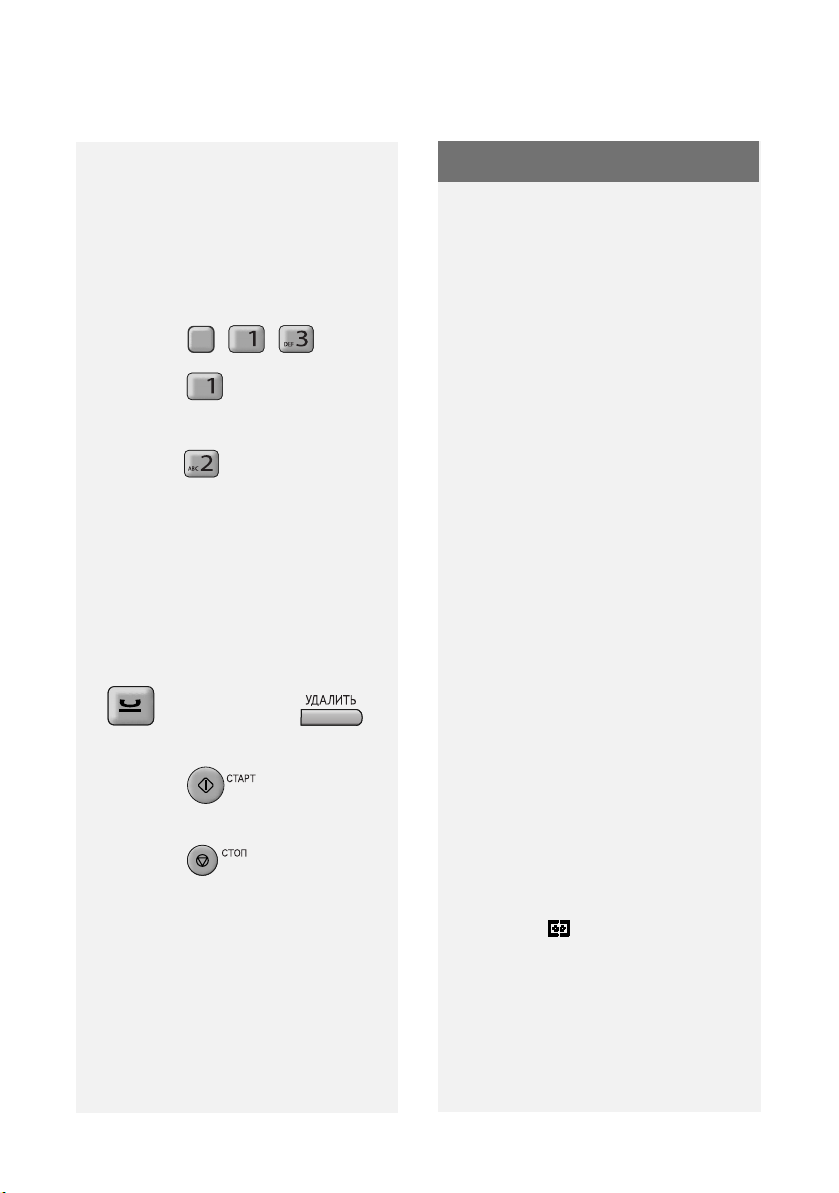
Установка режима приема
Ввод своего имени
Введите в аппарат свое имя.
♦ Введенное вами имя будет
автоматически печататься в
верхней части всех передаваемых
вами страниц факсов.
1 Нажмите , , .
F
2 Нажмите , чтобы выбрать
УСТАНОВИТЬ.
(Чтобы стереть ваше имя,
нажмите дважды и
переходите к шагу 5.)
3 Введите имя с помощью
цифровых клавиш, используя
приведенную на странице 7
схему ввода букв. Можно ввести
до 24 символов.
• Чтобы вернуться на символ назад
и исправить ошибку, нажмите
на FO-P710 или на
FO-A760.
4 Нажмите .
На дисплее: [РЕЖИМ НАБОРА]
5 Нажмите , чтобы выйти из
режима настройки.
Установка режима приема
В аппарате предусмотрены
следующие режимы приема
входящих факсов:
Режим ФАКС(ФКС) :
Выберите этот режим, если вы
хотите использовать свою
телефонную линию только для
приема факсов. Аппарат
автоматически отвечает на все
вызовы и принимает входящие
факсы.
Режим ТЕЛ:
Этот режим наиболее удобен для
приема телефонных звонков. Можно
принимать и факсы, однако
вызовы нужно отвечать
поднятием телефонной трубки
аппарата или дополнительного
телефона, подключенного к той же
линии.
Режим ТЕЛ/ФАКС (Т/Ф):
Этот режим удобен как для приема
как факсов, так и обычных голосовых
вызовов. Аппарат отвечает на все
вызовы после предварительно
заданного количества звонков. Если
аппарат определяет голосовой
вызов (
набором), он подает специальный
звуковой сигнал, чтобы
предупредить вас о том, что нужно
ответить. Если аппарат определяет
факс с автоматическим набором, он
начинает прием.
Режим АО () (только FO-A760):
Выберите этот режим, когда вы
уходите, и хотите, чтобы на все
вызовы отвечал встроенный в
аппарат автоответчик. Гол осовые
послания
факсимильные сообщения будут
приниматься автоматически.
включая факсы с ручным
будут записываться, а
на все
14
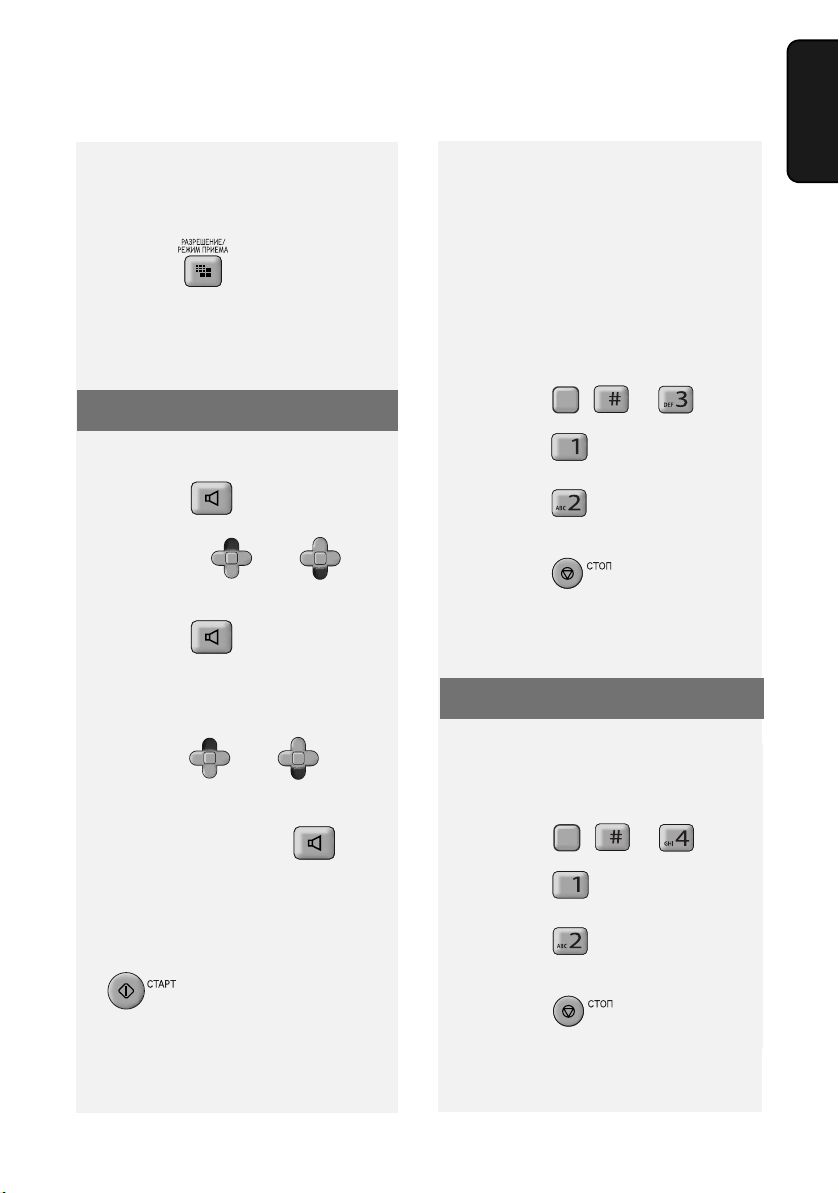
Регулировка громкости
Установка режима приема
Чтобы установить режим приема,
убедитесь, что в устройство подачи
загружен никакой оригинал, и затем
нажимайте до появления на
дисплее названия желаемого режима.
♦
Более подробные сведения о
приеме факсов приведены в главе 3.
не
Регулировка громкости
Громкость динамика
1 Нажмите .
F
2 Нажимайте или для
выбора желаемой громкости.
F
F
• Нажмите еще раз, чтобы
отключить динамик.
Громкость звонка
Установка звуков клавиш
Обычно каждый раз, когда вы
нажимаете какую-либо клавишу на
панели управления, аппарат подает
гудок. Этим подтверждается
правильное нажатие клавиши.
При желании вы можете отключить
этот звук. Выполните следующие
действия:
1 Нажмите , и .
F
2 Нажмите (ДА) для
включения функции звука.
Нажмите (НЕТ), чтобы
отключить этот звук.
3 Нажмите , чтобы выйти из
режима настройки.
Установка выбора языка
аппарата
1. Установк а
F
1 Нажмите или , чтобы
выбрать ГРОМКО, СРЕДНЕ,
ТИХО или
тем, чтобы не нажать .)
F
ВЫ
КЛ.. (Следите за
F
• Звонок прозвенит один раз с
выбранной громкостью.
2 Если вы выбрали“
чтобы отключить звонок, нажмите
.
Примечание: Когда выбран режим
приема ТЕЛ, для громкости звонка
будет использоваться значение
ТИХО, даже если звонок отключен.
ВЫ
КЛ. ОК?”,
Эта установка используется для
изменения языка, используемого в
сообщениях на дисплее и в списках.
1 Нажмите , , и .
F
2 Нажмите , чтобы выбрать
английский.
Нажмите , чтобы выбрать
русский.
3 Нажмите , чтобы выйти из
режима настройки.
15
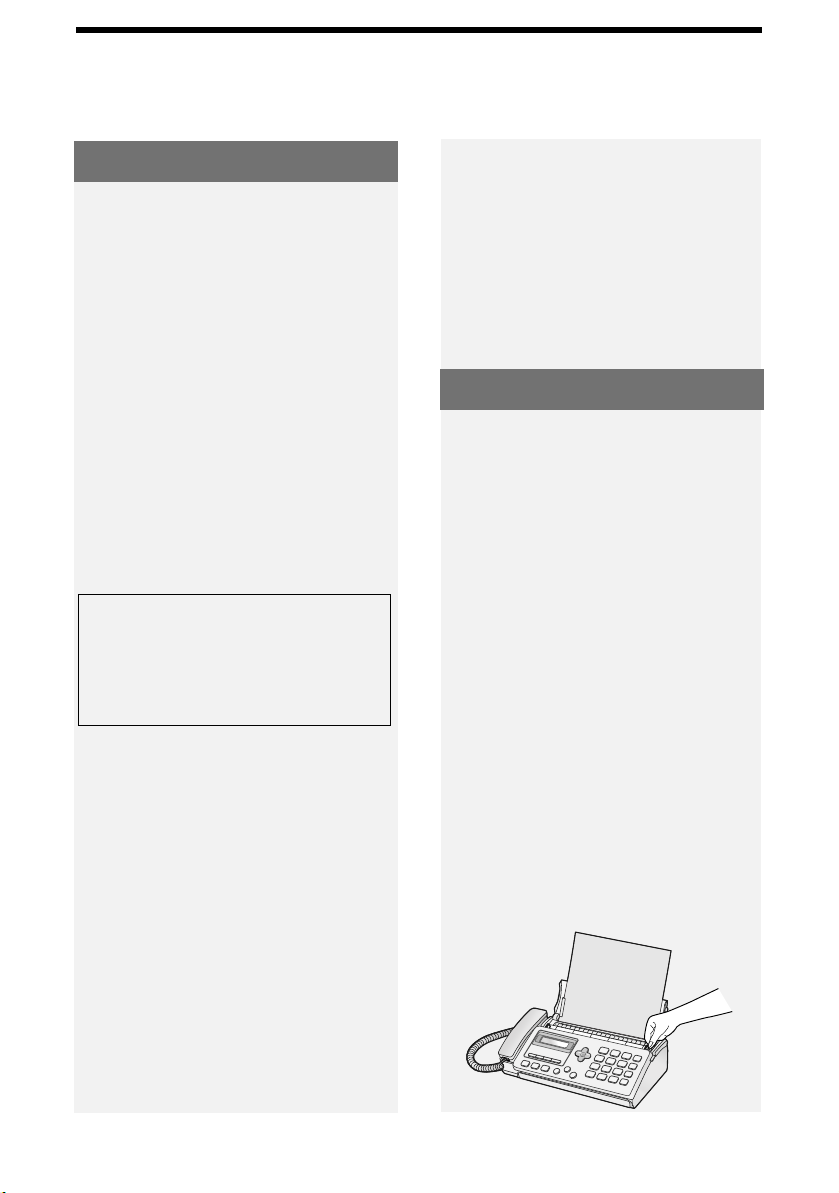
Передаваемые оригиналы
2. Отправка факсов
Передаваемые оригиналы
Минимальный размер/
плотность оригинала
148 x 140 мм
2
52 г/м
Минимальный размер/
плотность оригинала:
Загрузка по 10 листов:
A4 (210 x 297 мм)
2
80 г/м
Загрузка по 1 листу:
210 x 356 мм
2
157 г/м
Максимальная ширина зоны
сканирования составляет
205 мм, кроме того не сканируются
поля по 5 мм сверху и снизу
оригинала.
Прочие ограничения
♦ Сканер не распознает желтые,
желто-зеленые и светло-синие
чернила.
♦ Прежде чем загружать оригиналы в
устройство подачи, снимите все
скрепки, скобы и штифты (они
могут повредить аппарат).
♦
Сшитые и порванные оригиналы, а
также оригиналы с размером
меньше минимального, оригиналы
с копиркой на обратной стороне,
легко пачкающиеся или со
скользким покрытием следует
скопировать, после чего загрузить в
устройство подачи копию.
♦
Скрученные и волнистые оригиналы
необходимо распрямить.
Загрузка оригинала
За один раз можно поместить в
устройство подачи до 10 листов формата
A4. Подача листов выполняется
автоматически, начиная с нижнего листа.
♦
Чтобы отправить или скопировать
оригинал, состоящий из большего
числа листов, чем максимально
допустимое, аккуратно вкладывайте
дополнительные листы в устройство
подачи непосредственно перед
сканированием предыдущего листа. Не
следует вставлять листы внутрь с
усилием, так как это может привести к
загрузке двух листов одновременно
или к затору бумаги.
♦
Большие или толстые листы, которые
необходимо загружать по одному,
вставляйте в устройство подачи тогда,
когда сканируется предыдущий лист.
Вставляйте листы осторожно, чтобы
избежать двойной подачи.
1 Отрегулируйте направляющие
для оригинала в соответствии с
шириной оригинала.
♦ Чернила, клей или корректирующая
жидкость на оригинале должны
высохнуть, прежде чем можно
будет приступить к сканированию.
16
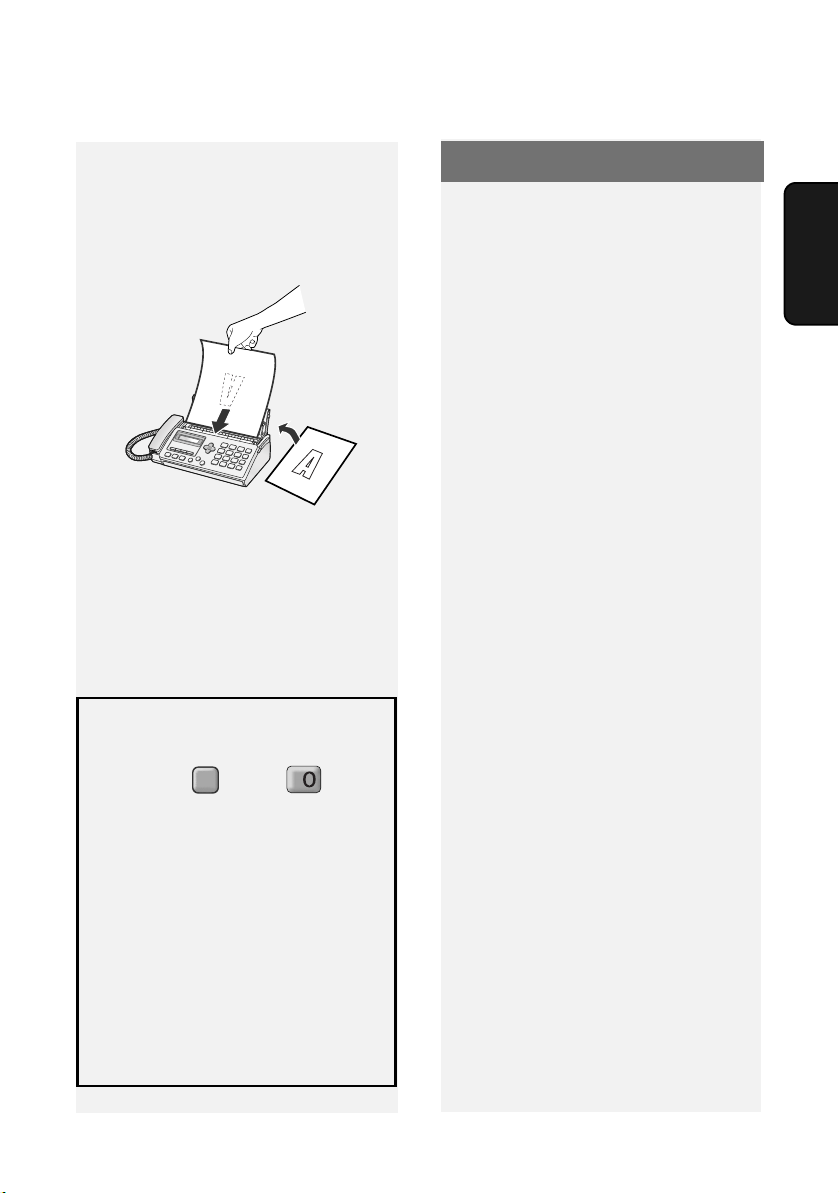
2
Сориентируйте оригинал лицевой
стороной вниз и верхней стороной
в сторону аппарата и полностью
вставьте его в устройство подачи.
Убедитесь в том, что ролики
захватили оригинал.
• Дисплей: [ГОТОВ ПЕРЕДАВАТЬ].
3 Отрегулируйте настройки
разрешения и/или контрастности
(стр. 17), а затем наберите номер
принимающего аппарата (стр. 18).
Извлечение оригинала из
устройства подачи
1 Нажмите , затем .
Оригинал будет выгружен.
F
2 Если оригинал застрял и не
выгружается, откройте крышку и
выньте оригинал (см.
Устранение застревания
оригинала на стр. 52).
• Осторожно: Попытка
извлечения застрявшего
оригинала без открывания
крышки может привести к
повреждению механизма
устройства подачи.
Разрешение и контрастность
Разрешение и контрастност
Перед отправкой документа вы можете
отрегулировать разрешение и контраст.
♦ По умолчанию используется
разрешение СТАНДАРТ. Для
контрастности установкой по
умолчанию является АВТО.
♦
Выполняйте изменение настроек
всякий раз, когда вы не хотите
использовать установки по умолчанию.
Примечание: Настройки
разрешения и контрастности
действуют только при отправке
документа, они не действительны
для приема.
Настройки разрешения
СТАНДАРТ
ХОРОШЕЕ
ОТЛИЧНОЕ
ПОЛУТОНА
Используйте разрешение
СТАНДАРТ для обычных
документов. Такая
установка обеспечивает
наискорейшую передачу.
Используйте установку
ХОРОШЕЕ для
оригиналов, содержащих
мелкие буквы или рисунки
с тонкими линиями.
Используйте установку
ОТЛИЧНОЕ для
оригиналов, содержащих
очень мелкие буквы или
рисунки очень тонкими
линиями.
Используйте установку
ПОЛУТОНА для
фотографий и
иллюстраций. Документ
будет воспроизведен в 64
оттенках серого цвета.
ь
факсов
2. Отправка
17

Отправка факса: Обычный набор
Настройки контрастности
АВТО Используйте
АВТО для стандартных
документов.
ТЕМНЫЙ Используйте установку
ТЕМНЫЙ для
документов с бледной
печатью.
установку
1 Загрузите оригинал(ы).
• Разрешение/контрастность нельзя
отрегулировать, пока не загружен
оригинал.
2 Нажмите один или
несколько раз до появления на
дисплее желаемых настроек
разрешения и контрастности.
• При первом пролистывании
настроек разрешения напротив
каждой настройки разрешения
будет отображаться настройка
контрастности АВТО. При втором
пролистывании настроек
разрешения будет отображаться
настройка контрастности
ТЕМНЫЙ.
Примечание: Чтобы передавать
документ с разрешением ОТЛИЧНОЕ
, необходимо, чтобы принимающий
аппарат также поддерживал это
разрешение. В противном случае
ваш аппарат автоматически
уменьшит разрешение до ХОРОШЕЕ
.
Отправка факса: Обычный
набор
При обычном наборе вы поднимаете
трубку (или нажимаете ) и
набираете номер с помощью
цифровых клавиш.
♦ После ответа абонента вы можете
переговорить с ним, используя
трубку, и затем отправить факс.
(Если вы нажали , то для
разговора вам необходимо поднять
трубку.)
♦ Режим обычного набора позволяет
прослушать сигнал телефонной
линии и убедиться в том, что
факсимильный аппарат другой
стороны ответил.
1 Загрузите оригинал(ы).
•
При желании нажмите для
настройки разрешения и/или
контрастности.
2 Поднимите трубку или нажмите
. Дождитесь сигнала для
набора номера.
3 С помощью цифровых клавиш
наберите номер факса
принимающего аппарата.
18

Сохранение номеров
4 Подождите, пока не будет
установлено соединение. В
зависимости режима, в котором
работает принимающий аппарат,
вы услышите либо тональный
сигнал факса, либо ответ
вызываемого абонента.
•
В случае ответа вызываемого
абонента попросите его нажать
клавишу "Старт" на его аппарате (если
вы нажали , то поднимите
трубку для разговора с абонентом).
После этого принимающий аппарат
подаст тональный сигнал факса.
5 После того как вы услышите
тональный сигнал факса,
нажмите . Положите
трубку.
• Если передача выполнена
успешно, аппарат подаст один
звуковой сигнал.
• В случае ошибки аппарат подает
три гудка.
Примечание: Если передача не
удалась и на дисплее отображается
[ЗАСТРЯЛ ДОКУМЕНТ], извлеките
оригинал, как описано на стр. 52.
Сохранение номеров
Сохранение номеров телефонов
и факсов в телефонной книге
Вы можете сохранять номера
телефонов и факсов в телефонной
книге аппарата для автоматического
набора. Можно сохранить до 100
номеров.
Чтобы сохранить номер телефона
или факса, выполните описанную
ниже процедуру.
1 Нажмите , .
F
2 Введите имя места назначения
или абонента с помощью
цифровых клавиш в соответствии
с приведенной ниже схемой
соответствия букв и цифр на стр.
7. Можно ввести до 20 символов.
•
Чтобы вернуться на символ назад и
исправить ошибку, нажмите на
FO-P710 или на FO-A760.
3 Нажмите .
4 С помощью цифровых клавиш
введите номер факса (до 32
цифр). (Примечание: Ввод
пробела невозможен.)
• Если между цифрами требуется
вставить паузу, нажмите .
Пауза отображается дефисом.
Возможен последовательный
ввод нескольких пауз.
F
факсов
2. Отправка
5 Нажмите .
6 Нажмите , чтобы выйти из
режима настройки.
19

Сохранение номеров
Печать СПИСКА ТЕЛ №
Чтобы распечатать список с
номерами телефонов и факсов,
которые хранятся в телефонной
книге, нажмите , , и
F
затем , чтобы выбрать ДА.
Назначение номера, который
записан телефонной книге,
быстрой клавише
Вы можете назначать наиболее
часто набираемые номера быстрым
клавишам. Предусмотрено три
быстрых клавиши.
♦ Когда быстрой клавише назначен
какой-либо номер, его можно
набрать, просто нажав на быструю
клавишу.
♦ Чтобы назначить номер быстрой
клавише, этот номер сначала
должен быть сохранен в
телефонной книге (стр. 19).
Выполните описанную ниже
процедуру, чтобы назначить номер,
который записан телефонной книге,
быстрой клавише:
1 Нажмите и затем
F
Изменение номера, назначенного
быстрой клавише:
Чтобы сменить
номер, назначенный быстрой
клавише, просто повторите описанную
выше процедуру назначения нового
номера быстрой клавише. Новый
номер заменит старый.
Удаление номера быстрой
клавиши: Чтобы стереть номер,
назначенный быстрой клавише,
удерживайте эту клавишу, пока на
дисплее не появится надпись
[ОЧИЩЕНО].
Редактирование номеров в
телефонной книге
Чтобы изменить номер, сохраненный
в телефонной книге, выполните
описанную ниже процедуру:
1 Нажмите , нажимайте
или , пока не появится
F
F
F
F
номер, который вы хотите
отредактировано, и нажмите .
F
2 Внесите необходимые изменения
в имя.
• Чтобы переместить курсор,
нажимайте или . Чтобы
F
вернуться на символ назад и
F
F
нажимайте или , пока
F
F
не появится номер, который вы
хотите назначить быстрой
клавише.
2 Нажмите быструю клавишу, для
которой вы хотите назначить
номер.
Пример:
20
исправить ошибку, нажмите
на FO-P710 или на FOA760. Вводите буквы согласно
схеме на стр. 7.
• Если вы не хотите менять имя, то
перейдите непосредственно к
шагу 3.
3 Нажмите .

Отправка факса: Автоматический набор
4 Внесите необходимые изменения
в номер.
• Чтобы вернуться на символ назад
и исправить ошибку, нажмите
на FO-P710 или на
FO-A760.
• Если вы не хотите менять номер,
то перейдите непосредственно к
шагу 5.
5 Нажмите .
6 Нажмите , чтобы выйти из
режима настройки.
Удаление номеров из
телефонной книги
Уда ление одного номера:
1 Нажмите и затем
нажимайте или , пока
не появится номер, который вы
хотите удалить.
2
FO-P710:
FO-A760:
Уда ление всех номеров:
F
F
F
Нажмите дважды.
Нажмите дважды.
F
Отправка факса:
Автоматический набор
Использование автоматического
набора для отправки факса
1 Загрузите оригинал(ы).
При желании нажмите для
настройки разрешения и/или
контраста.
2 Наберите номер факса,
используя один из перечисленных
ниже методов:
• Набор с использованием
быстрой клавиши: Если номер
назначен быстрой клавише,
нажмите эту быструю клавишу.
•
Использование телефонной книги:
Нажмите , затем нажимайте
F
F
появится имя или номер нужного
абонента (имена отображаются в
алфавитном порядке).
Чтобы перейти непосредственно к
именам, которые начинаются на
определенную букву, нажмите
соответствующую цифровую клавишу
один или несколько раз, чтобы ввести
эту букву (см. стр.7).
Когда вы найдете нужного абонента,
нажмите .
F
F
или , пока на дисплее не
факсов
2. Отправка
1 FO-P710: Нажмите .
FO-A760: Нажмите .
2 Нажмите , .
•
Непосредственный набор с
клавиатуры:
клавиш введите полный номер
факса (чтобы вставить между
цифрами паузу, нажмите ). По
окончании нажмите .
С помощью цифровых
F
21

Отправка факса: Автоматический набор
3 Набор номера и передача будут
выполнены автоматически.
• Чтобы отменить передачу,
нажмите .
• Если передача выполнена
успешно, аппарат подаст один
звуковой сигнал.
• В случае ошибки аппарат подает
три гудка.
Повторный набор
Аппарат запоминает последние 20
набранных номеров. Вы можете
автоматически перезвонить по
любому из этих номеров.
1 Загрузите оригинал(ы).
• При желании нажмите для
настройки разрешения и/или
контраста.
2 Нажмите .
F
Дисплей: [<ПОВТОР>]
3 При необходимости нажимайте
выполнен (иногда до появления
номера проходит несколько
секунд).
Примечание: Если передача не
удалась и на дисплее отображается
[ЗАСТРЯЛ ДОКУМЕНТ], извлеките
оригинал, как описано на стр. 17.
Удаление номеров повторного
набора
Удаление одного номера
повторного набора:
1 Нажмите и затем
нажимайте или , пока
F
F
F
F
не появится номер, который вы
хотите удалить.
2 FO-P710: Нажмите
дважды.
FO-A760: Нажмите
дважды.
Удаление всех номеров
повторного набора:
F
F
F
или , пока на дисплее
не появится нужный номер.
4 Нажмите . Начнется
набор.
• Прежде чем нажимать ,
убедитесь в том, что на дисплее
отображается нужный номер,
иначе повторный набор не будет
22
1 FO-P710: Нажмите .
FO-A760: Нажмите .
2 Нажмите , .

Отправка факса: Автоматический набор
Сохранение номеров в
телефонной книге
1 Нажмите и затем
нажимайте или , пока
не появится номер, который вы
хотите сохранить.
2 Нажмите .
F
F
F
F
F
3 Введите имя для номера (см. стр.
7).
4 Нажмите .
5 Номер появится на дисплее.
Нажмите снова, чтобы
сохранить его.
Автоматический повторный
набор
Если вы воспользовались
телефонной книгой или быстрой
клавишей для отправки факса, и
линия занята, аппарат автоматически
совершит три попытки повторного
набора с промежутком в пять минут.
В это время на дисплее
отображается [ПОВТОРН. ВЫЗОВ] и
номер попытки. Когда отображается
это сообщение, вы не можете
звонить в другие места.
Проверка тона линии
Эта установка определяет, будет ли
аппарат проводить проверку наличия
тона в линии перед выполнением
автоматического набора.
Исходная установка: НЕТ
Примечание: Если вы выберите
установку ДА, и обнаружите, что
аппарат не выполняет набор,
измените ее на НЕТ.
1 Нажмите , , и .
F
2 Нажмите (ДА), чтобы
аппарат проверял наличие тона
линии.
Нажмите (НЕТ), чтобы
аппарат не проверял наличие
тона линии.
3 Нажмите , чтобы выйти из
режима настройки.
факсов
2. Отправка
♦ Чтобы сбросить сообщение
остановить автоматический
повторный набор, нажмите .
♦ В некоторых условиях
автоматический повторный набор
может остановиться до того, как
будет сделано три попытки.
23

Как выполнить телефонный вызов
Как выполнить телефонный
вызов
Набор с использованием
клавиатуры
1 Поднимите трубку аппарата.
2 С помощью цифровых кнопок
наберите телефонный номер.
Набор с использованием
быстрой клавиши
1 Поднимите трубку аппарата.
2 Нажмите быструю клавишу,
которой назначен нужный номер.
• Вы можете также сначала нажать
быструю клавишу (включится
динамик и начнется набор) и
затем положить трубку.
Набор с использованием
телефонной книги
1 Нажмите , затем нажимайте
F
F
не появится имя или номер
нужного абонента (имена
отображаются в алфавитном
порядке).
Чтобы перейти непосредственно
к именам, которые начинаются на
определенную букву, нажмите
соответствующую цифровую
клавишу один или несколько раз,
чтобы ввести эту букву (см. стр.7).
F
или , пока на дисплее
F
Повторный набор
1 Нажмите .
Дисплей: [<ПОВТОР>]
2 Нажимайте или , пока
на дисплее не появится нужный
номер.
F
F
F
F
3 Поднимите трубку аппарата.
• Прежде чем поднимать трубку,
убедитесь в том, что на дисплее
отображается нужный номер,
иначе повторный набор не будет
выполнен (иногда до появления
номера проходит несколько
секунд).
Дисплей времени сеанса связи
При отправке или получении факса
и, когда для телефонного разговора
вы используете трубку, на дисплее
отображается время использования
линии. Это может использоваться в
качестве общей оценки
продолжительности вызова.
2 Поднимите трубку аппарата.
24

Использование режима ТЕЛ/ФАКС (T/Ф)
3. Прием факсов
Использование режима
ТЕЛ/ФАКС (T/Ф)
Чтобы выбрать режим ТЕЛ/ФАКС,
нажимайте (когда в
устройство подачи не загружен
никакой оригинал), пока на дисплее
не появится надпись [Т/Ф].
Когда выбран режим приема ТЕЛ/
ФАКС, аппарат будет автоматически
отвечать на все вызовы после 2
звонков (число звонков можно
изменить, сменив установку Число
звонков на стр. 26) После ответа
аппарат в течение приблизительно
пяти секунд следит за линией,
проверяя, не отправлен ли
тональный сигнал факса.
♦
Если аппарат детектирует тональный
сигнал факса (это означает, что
вызов представляет собой факс с
автоматическим набором), он
автоматически принимает
факсимильное сообщение.
♦ Если ваш аппарат не обнаружит
тональный сигнал факса (это
означает, что поступил голосовой
вызов или факс с ручным набором),
то он в течение 15 секунд подает
специальный звуковой сигнал
(называемый "псевдозвонком"),
чтобы известить вас о том, что
нужно поднять трубку аппарата.
Если в течение этого времени вы
не ответите, аппарат отправит
тональный сигнал факса аппарату
другой стороны, чтобы дать
возможность вызывающему
абоненту отправить факс вручную.
Примечание:
сигнал вызова полает только аппарат.
Подключенный к той же линии другой
телефон не подает звонков после того,
как аппарат уже ответил на вызов.
Специальный звуковой
Тихий прием факсов
Чтобы аппарат принимал факсы в
беззвучном режиме и в качестве
сигнала вызова использовался бы
только псевдозвонок (а не обычный
звонок), переключите прием в режим
ТЕЛ/ФАКС и отключите звонок, как
описано на стр. 15.
Длительность псевдозвонка
При желании вы можете изменить
длительность псевдозвонка в
режиме Тел/Факс.
Исходная установка: 15 секунд
1 Нажмите , , и .
F
2 Для выбора желаемой
длительности нажмите
соответствующую цифровую
клавишу:
15 секунд
30 секунд
60 секунд
120 секунд
3 Нажмите , чтобы выйти из
режима настройки.
факсов
3. Прием
25
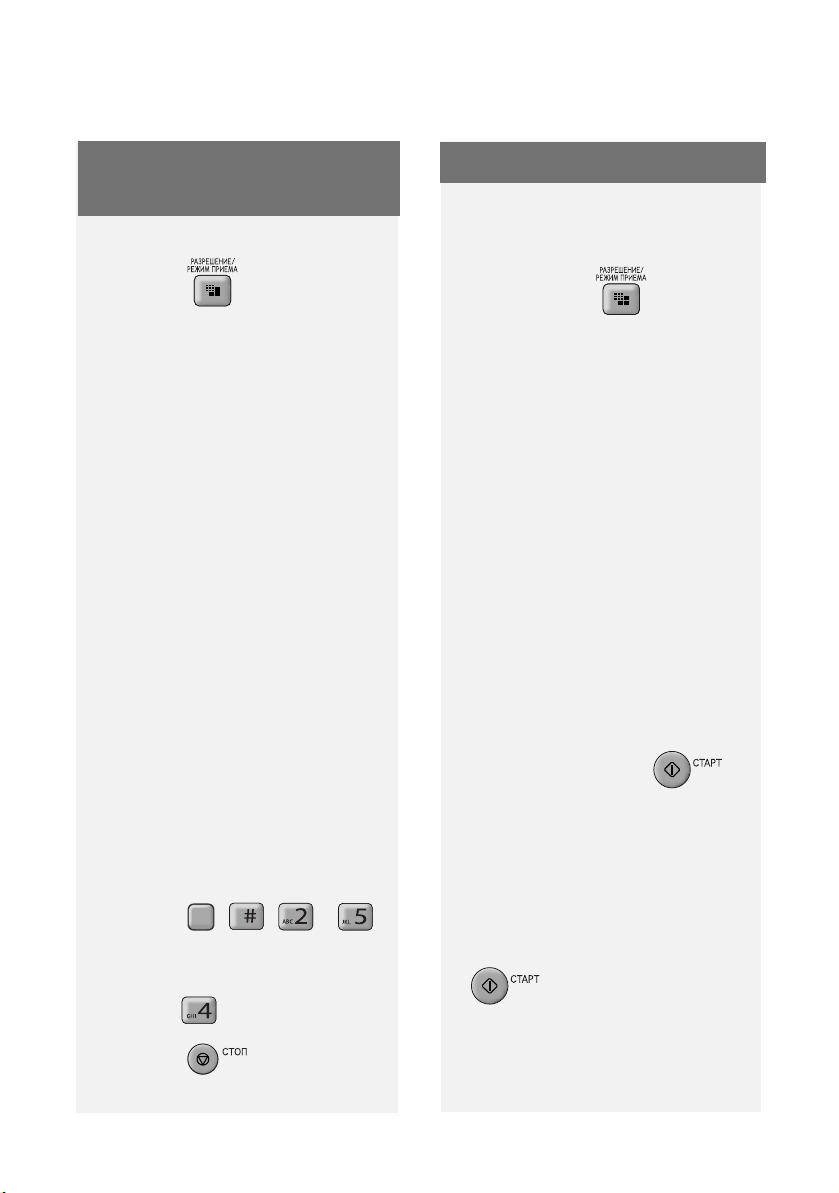
Использование режима ФАКС(ФКС)
Использование режима
ФАКС(ФКС)
Чтобы выбрать режим ФАКС,
нажимайте (когда в
устройство подачи не загружен
никакой оригинал), пока на дисплее
не появится надпись
В режиме ФАКС аппарат
автоматически отвечает на все
вызовы после двух звонков и
принимает входящие факсы.
[ФКС].
♦ Если вы поднимите трубку
подключенного к той же линии
телефона до ответа аппарата, вы
сможете поговорить с другим
абонентом и принять факс, как
описано в разделе Использование
режима TEЛ на стр. 26.
Число звонков, установка
Чтобы изменить число звонков,
после которого аппарат отвечает в
режимах ТЕЛ/ФАКС и ФАКС,
выполните описанную ниже
процедуру. Можно выбрать любое
число от 2 до 5.
Исходная установка: 2 звонок(ков)
1 Нажмите , , и .
F
2 Введите желаемое число звонков
(любое число от 2 до 5).
Пример: (4 звонок(ков))
3 Нажмите , чтобы выйти из
режима настройки.
Использование режима ТЕЛ
Чтобы выбрать режим
(когда в устройство подачи не загружен
никакой оригинал), пока на дисплее не
появится надпись [
В режиме ТЕЛ вы должны отвечать на
все вызовы (даже принимая факсы),
подняв трубку факсимильного аппарата
или дополнительного телефона,
подключенного к той же линии.
Важно:
Если в устройство подачи
аппарата загружен какой-либо документ,
выньте его, прежде чем приступать к
любой из описанных ниже процедур.
Ответ с помощью трубки
аппарата
ТЕЛ
, нажимайте
ТЕЛ
].
1 Когда аппарат подаст звонок,
поднимите трубку.
2Если вы услышите тональный сигнал
факса, подождите, пока на дисплее
не появится надпись [
чего положите трубку.
ПРИЕМ
], после
• Если надпись [ПРИЕМ] не
появляется, нажмите ,
чтобы начать прием.
(Это необходимо, если для опции
Прием сигнала факса выбрано
значение НЕТ (стр. 28).)
3
Если сначала с вами будет говорить
абонент другой стороны, который
после пожелает отправить факс, то
по окончании разговора нажмите
. (Следует нажать эту
клавишу до того, как отправитель
нажмет свою клавишу "Старт".)
•
После появления на дисплее
надписи [
ПРИЕМ
] положите трубку.
26

Использование режима ТЕЛ
Ответ с использованием
телефона, подключенного к
той же линии
Примечание: Чтобы гарантировать
правильную работу этой функции,
для установки Дистанционный прием
факсов необходимо выбрать
значение ДА (см. стр. 27).
1 Ответьте, когда дополнительный
телефон подаст звонок.
2 Если вы услышите мелодичный
тональный сигнал факса,
подождите пока не ответит
аппарат (телефон будет
отключен), после чего положите
трубку.
3 Если аппарат не отвечает, или
если с вами сначала заговорит
абонент другой стороны, а затем
пожелает отправить
факсимильное сообщение,
нажмите на телефоне один
раз и два раза (только для
телефона с тональным набором).
Это является сигналом начала
приема для аппарата. Положите
трубку.
(Вы также можете начать прием
факса, не поднимая
телефона, если подойдете к
аппарату и нажмете .)
трубку
• Шаг 3 необходим, если для
функции Прием сигнала факса
выбрана установка НЕТ (стр. 28).
Перевод вызова в режим
удержания
В ходе разговора, чтобы перевести
вызов в режим удержания связи,
нажмите . После этого абонент
другой стороны не будет вас
слышать. Вы можете положить
трубку на аппарат, не прерывая
связи с абонентом. Когда вы будете
готовы продолжить разговор с ним
снова, поднимите трубку. Если вы не
положили трубку на аппарат, то для
возобновления разговора нажмите
.
Установка дистанционного
приема факсов
Если вы хотите, чтобы аппарат
всегда начинал прием факса после
нажатия , , на
дополнительном телефоне, задайте
для этой установки значение ДА (это
предотвратит переход аппарата в
спящий режим).
Исходная установка: НЕТ
1 Нажмите , , и .
F
2 Нажмите (ДА), чтобы
включить дистанционный прием
факсов (отключить спящий
режим).
Нажмите (НЕТ), чтобы
отключить дистанционный прием
факсов.
факсов
3. Прием
3 Нажмите , чтобы выйти из
режима настройки.
27

Использование режима ТЕЛ
Установка номера для
дистанционного приема
факса
Для активации приема факса с
дополнительного телефона вы
можете при желании использовать
вместо 5 другую цифру. Можно
выбрать любую цифру от 0 до 9.
Исходная установка: 5
1 Нажмите , , и .
F
2 Введите желаемое число (любая
цифра от 0 до 9).
3 Нажмите , чтобы выйти из
режима настройки.
Установка приема сигнала
факса
Аппарат автоматически начнет
прием после того, как вы услышите
мелодичный тональный сигнал
факса, отвечая на вызов с аппарата
или дополнительного телефона,
подключенного к этой же линии. Если
вы хотите отключить автоматический
прием, выполните описанную ниже
процедуру.
Исходная установка: ДА
1 Нажмите , , и .
F
2 Нажмите (ДА), чтобы
включить автоматический прием.
Нажмите (НЕТ), чтобы
отключить автоматический прием.
Установка масштабирования
приема
Примечание: Эта установка
действует во всех режимах приема.
Исходной установкой аппарата
является автоматическое
уменьшение размера принимаемых
факсов в соответствии с форматом
бумаги для печати. Это гарантирует,
что границы факса не будут
обрезаны. При желании вы можете
отключить эту функцию и принимать
документы в полном размере.
♦ Если документ слишком длинный,
чтобы уместиться на листе бумаги,
оставшаяся часть будет печататься
на второй странице. В этом случае
линия отреза может попасть на
середину строки.
♦ Автоматическое уменьшение
может быть невозможным, если
принимаемый документ слишком
велик, содержит много мелких
графических элементов или
рисунков или отправлен с высоким
разрешением. В этом случае
оставшаяся часть документа будет
распечатана на второй странице.
Исходная установка: АВТО
1 Нажмите , , и .
F
2 Нажмите (АВТО), чтобы
включить автоматическое
уменьшение принимаемых
факсов.
Нажмите (100%), чтобы
принимаемые факсы
распечатывались в полном
размере.
3 Нажмите , чтобы выйти из
режима настройки.
28
3 Нажмите , чтобы выйти из
режима настройки.

Использование режима АО (FO-A760)
Использование режима АО
(FO-A760)
Когда на аппарате FO-A760 для
активации автоответчика выбран
режим АО (), факсы принимаются
автоматически. Дополнительная
информация приведена в главе 4.
Только для FO-P710:
Использование аппарата с уже
имеющимся автоответчиком
Если у вас есть автоответчик
(встроенный в телефон или отдельное
устройство), который подключен к той
же линии, что и аппарат, и в свое
отсутствие вы хотите принимать как
факсы, так и голосовые сообщения,
выполните описанную ниже процедуру.
1
Убедитесь в том, что установка
приема сигнала факса аппаратом
имеет значение ДА (стр. 28). (Это
позволяет аппарату автоматически
начинать прием факса, если после
ответа автоответчика она
обнаруживает тоны факса.)
2
Убедитесь в том, что длина
приветствия вашего автоответчика
не превышает 20 секунд, и
вставьте в начале приветствия
несколько секунд без звука. (Это
позволит аппарату в случае
отправки факса безошибочно
распознать тоны факса.)
3Когда вы уходите, обязательно
переключите аппарат в режим ТЕЛ
(
нажимайте пока на
дисплее не появится индикации
). (Аппарат не должен
ТЕЛ
автоматически отвечать на звонки
– это должен делать только
автоответчик.)
Прием в память
Исходно аппарат настроен так, что он
принимает факсы в память и затем
автоматически их распечатывает.
Это позволяет осуществлять прием,
даже когда в лотке для бумаги
закончилась бумага, или при
возникновении проблемы, которая
делает печать невозможной,
например, отсутствие термопленки или
застревание бумаги. Принятые факсы
сохраняются в памяти, пока в лоток не
будет
добавлена бумага или пока
проблема с печатью не будет
разрешена. После загрузки бумаги или
разрешения проблемы, нажмите
, чтобы распечатать факсы.
♦ После того как в лотке закончилась
бумага и факс был принят в
память, на дисплее отображается
[ДОБ-ТЕ БУМАГУ И ]/[НАЖМИТЕ
"СТАРТ"]. Если возникла проблема
с выполнением печати, на дисплее
отображается сообщение,
указывающее проблему.
♦
После печати принятые факсы
автоматически стираются из памяти.
♦ Если память переполняется, прием
факсов невозможен (см. “Емкость
памяти” на стр. 2, чтобы узнать,
какое количество страниц можно
сохранить в памяти).
♦ Когда принимается полутоновый
факс, память переполняется до
завершения его приема
(отображается сообщение
[ПАМЯТЬ ЗАПОЛНЕНА]). В этом
случае измените значение
установки приема факсов на
“БУМАГА” (см. стр. 30) и попросите
отправителя послать факс снова.
факсов
3. Прием
29
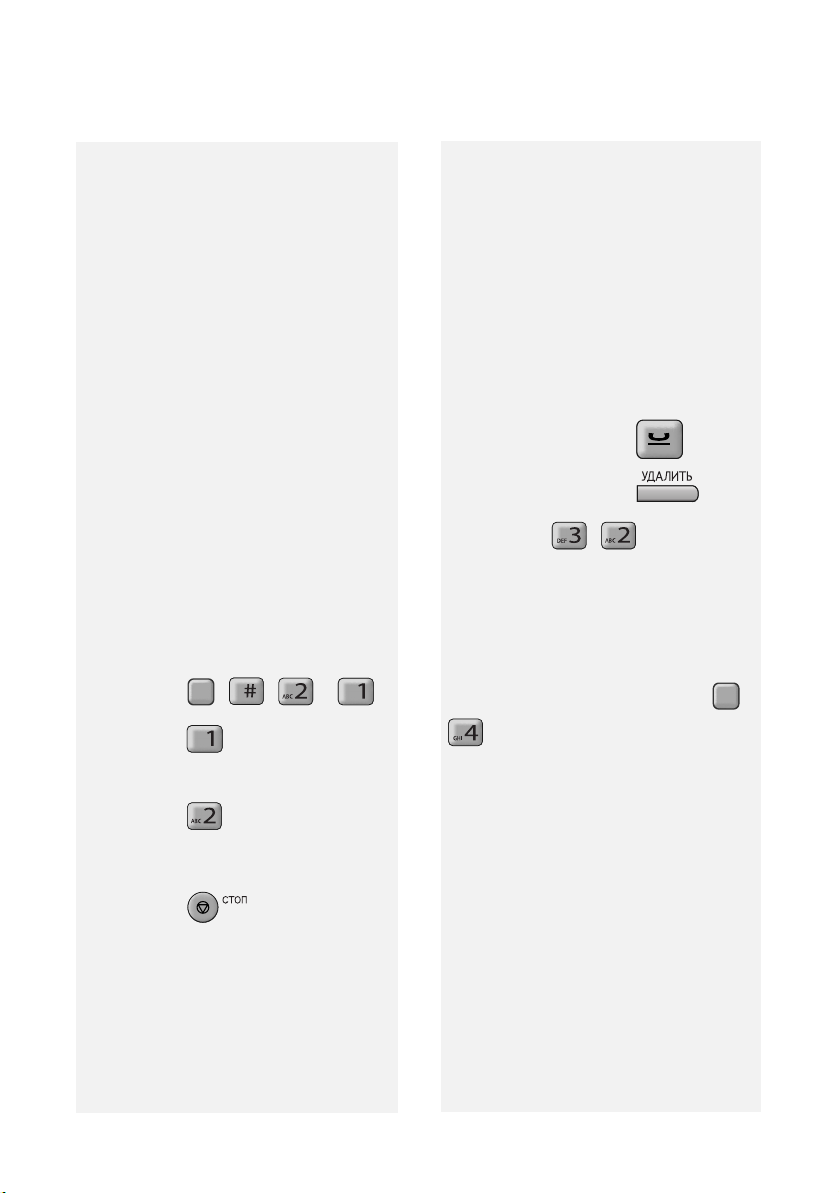
Прием в память
Установка приема факсов
Если вы хотите, чтобы факсы не
принимались в память, выполните
описанную ниже процедуру, чтобы
задать для установки приема факсов
значение “БУМАГА”.
♦ Когда для установки приема
факсов задано значение “БУМАГА”,
прием факсов не происходит
(активируется ошибка связи), если
возникла проблема,
препятствующая выполнению
печати. Однако при этом не
возникает проблем, когда прием
факсов невозможен вследствие
переполнения памяти.
♦ Когда вы выбираете значение
“БУМАГА”, убедитесь в том, что в
лотке для бумаги есть бумага.
Исходная установка: ПАМЯТЬ
1 Нажмите , , и .
F
Удаление принятых факсов
из памяти
Когда принятые факсы
удерживаются в памяти из-за
проблемы с печатью, вы можете
удалить эти факсы из памяти, не
выполняя их печати.
Осторожно: Выполняя эту
процедуру, вы можете потерять
факсы.
1 FO-P710: Нажмите .
FO-A760: Нажмите .
2 Нажмите , .
Проверка объема
используемой памяти
Чтобы проверить, какой процент
памяти используется, нажмите ,
F
2 Нажмите (ПАМЯТЬ), чтобы
принимать факсы в память,
прежде чем распечатывать их.
Нажмите , чтобы факсы
распечатывались без выполнения
их приема в память.
3 Нажмите , чтобы выйти из
режима настройки.
30
. На дисплее несколько секунд
будет отображаться процентное
количество.
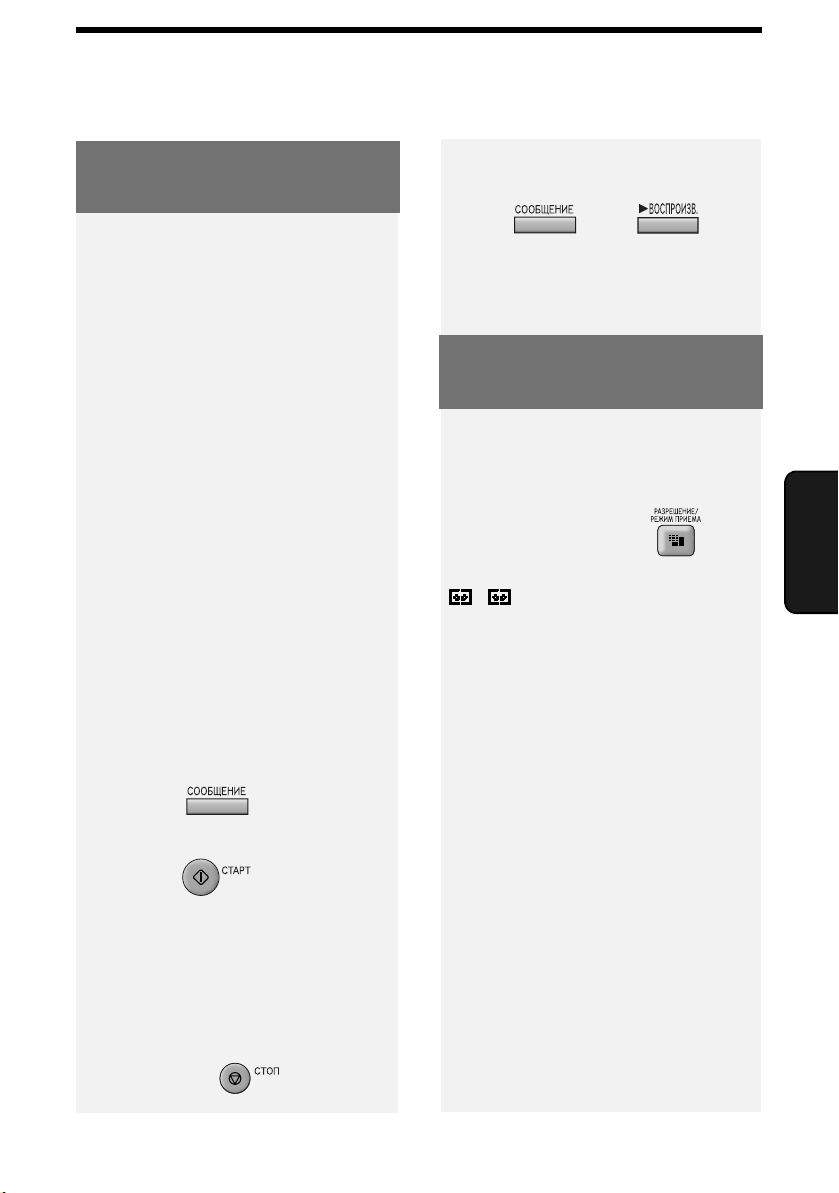
Запись исходящего сообщения
4. Автоответчик (только FO-A760)
Запись исходящего
сообщения
Встроенный автоответчик позволяет
в ваше отсутствие принимать как
голосовые сообщения, так и факсы.
♦
Функция автоответчика предусмотрена
только в модели FO-A760.
♦ Когда в памяти нет факсов, в нее
может быть записано до 15 минут
голосовых сообщений любого типа
или всего до 30 сообщений.
Чтобы пользоваться автоответчиком,
сначала вы должны записать
исходящее сообщение (OGM). Это
приветствие, которое аппарат
воспроизводит после ответа на
звонок, и которое информирует
абонентов, что они могут оставить
свое сообщение или отправить факс
Пример:
“Здравствуйте. Вы позвонили ______
. В настоящий момент мы не можем
принять ваш звонок. Пожалуйста,
оставьте сообщение после сигнала
или нажмите клавишу "Старт" на
своем аппарате, чтобы отправить
факс. Благодарим вас за звонок”.
1 Нажмите .
2 Поднимите трубку.
3
Нажмите и говорите в
трубку, чтобы записать сообщение.
• Исходящее сообщение может
быть длиной до 60 секунд. Во
время записи на дисплее
отображается время, оставшееся
до конца записи.
4 По окончании положите трубку
или нажмите .
Проверка исходящего сообщения
Чтобы прослушать исходящее сообщение,
нажмите , затем .
♦ Исходящее сообщение нельзя
удалить. Если вам нужно изменить
его, повторите процедуру записи.
Использование
автоответчика
Включение автоответчика
Чтобы включить автоответчик, чтобы
абоненты могли оставлять свои
сообщения, нажимайте , пока
не дисплее не появится индикация
.
( указывает на то, что выбран
режим АО).
♦ Если исходящее сообщение не
записано, то режим приема нельзя
переключить в состояние АО.
Когда выбран режим АО, аппарат
автоматически отвечает на все
вызовы через 2 звонка, если он
получил, по крайней мере, одно
сообщение, или на 4 звонка, если он
не получил ни одного сообщения (см.
Экономия оплаты за телефонную
связь на стр
ваше исходящее сообщение.
После воспроизведения исходящего
сообщения абоненты могут
оставлять свои сообщения. Если
аппарат обнаружит, что другой
факсимильный аппарат передает
тоны факса, он автоматически
начнет прием факса.
.35), и воспроизводит
4.
Автоответчик
31

Использование автоответчика
Прослушивание сообщений
1 Нажмите .
2 Начнется воспроизведение
сообщений. Во время
воспроизведения сообщений вы
можете выполнять любые из
описанных ниже действий:
•
Повтор:
сообщение или вернуться к
предыдущему сообщению, нажмите
несколько раз).
Чтобы повторить
(при необходимости нажмите
• Пропуск: Чтобы пропустить
следующее сообщение, нажмите
.
• Изменение скорости
воспроизведения: Нажмите
один или несколько раз,
чтобы изменить скорость
воспроизведения в порядке
[БЫСТРО] > [МЕДЛЕННО] >
нормальная.
•
Стоп:
Чтобы остановить
воcпроизведение, нажмите
.
Примечание:
останавливается, если вы принимаете
вызов или поднимаете трубку
Печать списка сообщений
Чтобы распечатать список, в котором
указана дата и время, когда было
принято каждое из сообщений,
выполните описанную ниже процедуру.
1 Нажмите , , .
Воспроизведение
.
F
Удаление принятых сообщений
Удаление одного сообщения:
Когда воспроизводится это
сообщение, дважды нажмите
.
Удаление всех сообщений:
Когда на дисплее отображается
дата и время, нажмите ,
, .
Запись напоминаний
Вы можете записывать
напоминания для себя и других
пользователей аппарата.
Напоминания будут
воспроизводиться с другими
сообщениями после нажатия
.
1 Поднимите трубку.
2 Нажмите и затем говорите
в трубку.
3 Когда вы закончите говорить,
положите трубку или нажмите
.
Запись телефонных
переговоров (2-сторонняя
запись)
Чтобы записать телефонный
разговор, нажмите , чтобы
начать запись. Нажмите ,
чтобы остановить запись (запись
автоматически остановится, когда
вы положите трубку). Прослушать
разговор можно, нажав .
2
Нажмите , чтобы выбрать ДА
32
.
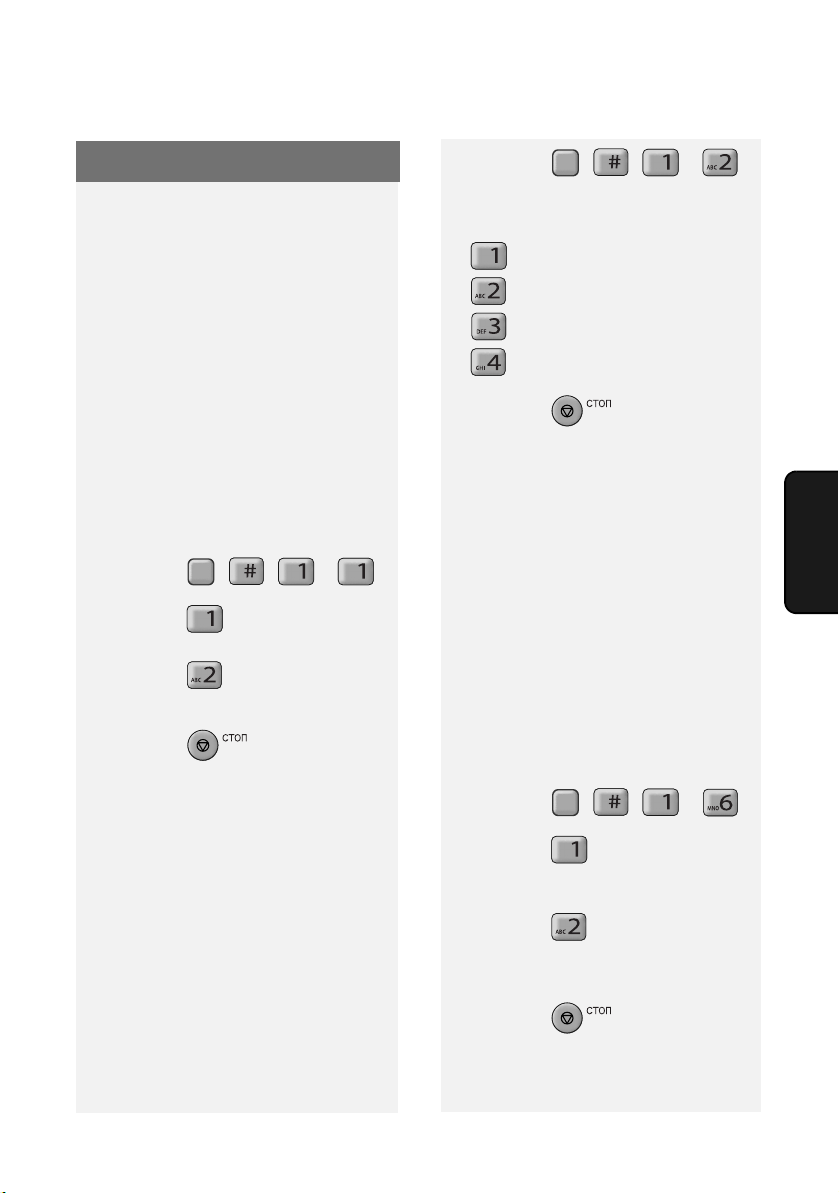
Настройки автоответчика
Настройки автоответчика
Отсев вызовов
Каждый раз, когда какой-либо
абонент оставляет сообещине на
автоответчике, вы можете
прослушивать голос абонента через
динамик.
♦ Вы можете поднять трубку, когда
абонент говорит, чтобы ответить на
вызов. Это позволяет следить за
входящими вызовами и принимать
только те, на которые вы желаете
ответить немедленно.
Исходная установка: ДА
1 Нажмите , , и .
F
2 Нажмите (ДА), чтобы
включить голосовой монитор.
Нажмите (НЕТ), чтобы
отключить голосовой монитор.
3 Нажмите , чтобы выйти из
режима настройки.
1 Нажмите , , и .
F
2 Нажмите цифровую клавишу для
выбора времени записи:
15 секунд
30 секунд
60 секунд
4 минуты
3 Нажмите , чтобы выйти из
режима настройки.
Режим только исходящего
сообщения
Включите эту функцию, если вы
хотите, чтобы воспроизводилось
исходящее сообщение, но при этом
не хотите, чтобы абоненты
оставляли сообщения. (Аппарат
будет принимать факсы,
отправляемые с автоматическим
набором.)
Исходная установка: НЕТ
1 Нажмите , , и .
F
4.
Автоответчик
Максимально допустимое
время записи
Исходно автоответчик настроен
таким образом, что каждый абонент
может оставить сообщение длиной
до 4 минут. При желании вы можете
изменить эту установку на 15, 30 или
60 секунд.
2 Нажмите (ДА), чтобы
включить режим только
исходящего сообщения.
Нажмите (НЕТ), чтобы
отключить режим только
исходящего сообщения.
3 Нажмите , чтобы выйти из
режима настройки.
33

Приоритетный звонок
Приоритетный звонок
Эта функция позволяет избранным
абонентам использовать телефон с
тональным набором, чтобы получить
приоритет над автоответчиком и
остановить исходящее сообщение,
после чего аппарат подает
специальный звонок,
предупреждающий о том, что этот
абонент вызывает вас. Это полезно,
когда вы находитесь возле аппарата,
но хотите разговаривать только с
определенными абонентами,
принимая прочие вызовы на
автоответчик.
Программирование
приоритетного кода
Чтобы получить приоритет над
автоответчиком, ваши абоненты
должны ввести на своем телефоне 3значный код. Изготовителем исходно
установлен код "009". Если вы хотите
изменить этот код, выполните
описанную ниже процедуру.
Важно! Приоритетный код должен
обязательно отличаться от
дистанционного кода (стр. 35).
Приоритет над автоответчиком
Чтобы получить приоритет над
автоответчиком, вашим абонентам
следует выполнить описанную ниже
процедуру.
1 Абонент звонит на ваш аппарат с
телефона с тональным набором.
Когда начнется воспроизведение
исодящего сообщения, абонент
нажимает на своем телефоне
.
• Абонент услышит короткий гудок и
воспроизведение исходящего
сообщения будет остановлено.
2 Абонент вводит код приоритета и
затем .
• Если введен неправильный код,
абонент услышит четыре гудка. Он
или она должны в течение 10
секунд заново ввести правильный
код, или же произойдет
отключение линии.
3 Ваш аппарат подает специальный
звонок. Поднимите трубку, чтобы
ответить на вызов.
1 Нажмите , , и .
F
2 Введите желаемый 3-значный
код.
3 Нажмите .
4 Нажмите , чтобы выйти из
режима настройки.
34
• Если вы не ответите в течение 30
секунд, исходяшее сообщение
будет воспроизведено снова и
абонент сможет оставить
сообщение.
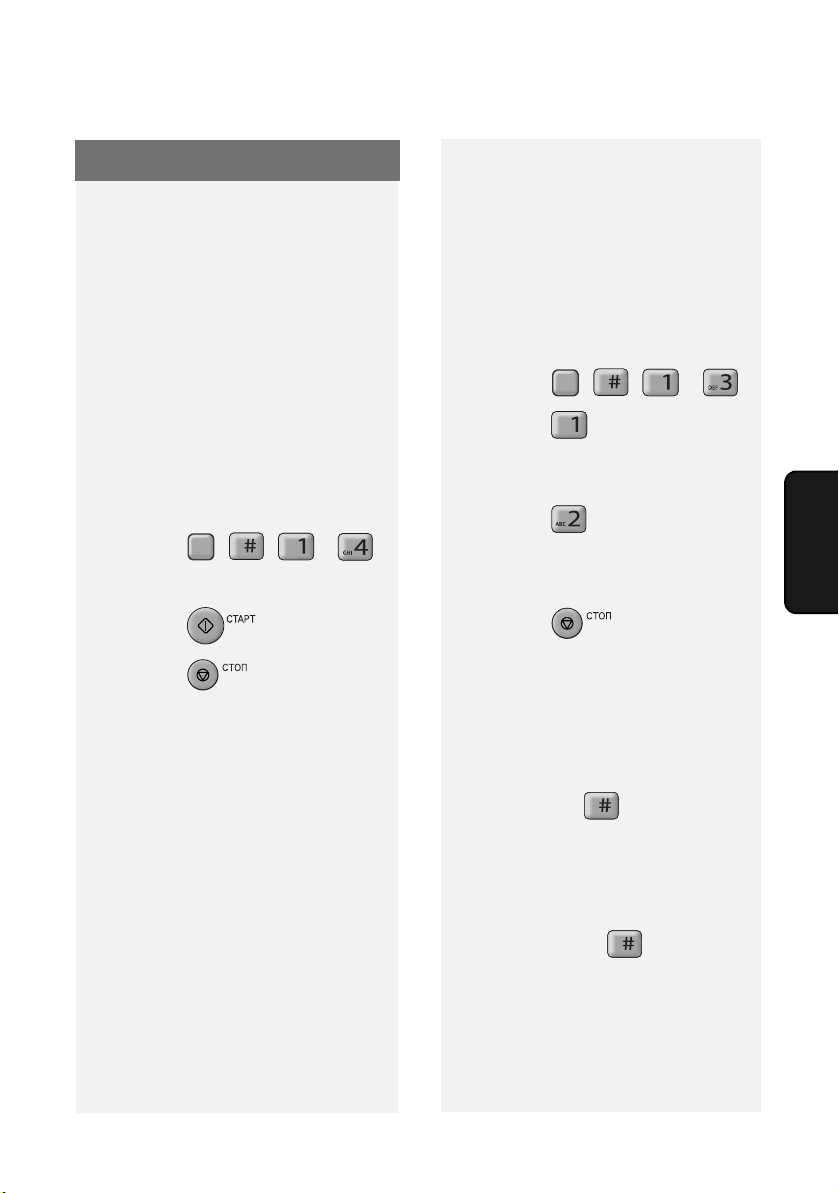
Дистанционные операции
Дистанционные операции
Когда вы находитесь за пределами
офиса, вы можете позвонить на свой
аппарат с любого телефона с
тональным набором и с помощью
дистанционных команд прослушать
свои сообщения.
Дистанционный код
Чтобы прослушать свои сообщения с
внешнего телефона, вы должны
ввести 3-значный дистанционный
код. Изготовителем исходно
установлен дистанционный код "001".
Если вы хотите использовать другое
число, выполните описанную ниже
процедуру.
1 Нажмите , , и .
2
Введите желаемый 3-значный код.
F
3 Нажмите .
4 Нажмите , чтобы выйти из
режима настройки.
Экономия оплаты за
телефонные переговоры
Когда вы звоните на аппарат, чтобы
прослушать ваши сообщения, он
отвечает после двух звонков, если
получено, по крайней мере, одно
сообщение или после четырех
звонков, если никаких сообщений не
принято.
Это позволяет экономить на оплате
телефонных звонков, особенно если
вы звоните издалека. Если аппарат
не отвечает после двух звонков, вы
можете
того, как он ответит, сэкономив на
стоимости этого соединения.
просто положить трубку до
Если вы не желаете использовать
функцию экономии оплаты за
телефонные переговоры, вы можете
отключить ее, выполнив описанную
ниже процедуру. В этом случае
аппарат будет отвечать после
подачи такого количества звонков,
которое задано параметром Число
звонков (см. стр. 26).
Исходная установка: ДА
1 Нажмите , , и .
F
2 Нажмите (ДА) для
включения функции экономии
оплаты за телефонные
переговоры.
Нажмите (НЕТ) для
отключения функции экономии
оплаты за телефонные
переговоры.
3 Нажмите , чтобы выйти из
режима настройки.
Доступ к вашим сообщениям
1 Позвоните на аппарат с телефона
с тональным набором. Когда
начнется воспроизведение
исходящего сообщения, нажмите
на телефоне .
• Вы услышите короткий гудок и
воспроизведение исходящего
сообщения будет остановлено.
• Если аппарат находится в режиме
ФАКС, нажмите немедленно
после ответа аппарата (прежде
чем вы услышите тоны факса).
Примечание: Если память аппарата
заполнена, аппарат ответит после 20
звонков и исходящее сообщение
воспроизводится не будет. В этом
случае начните с шага 2.
4.
Автоответчик
35

Дистанционные операции
2
Введите численный дистанционный
код и нажмите .
•
Вы услышите серию гудков, число
которых соответствует количеству
записанных сообщений, или один
длинный гудок, если получено
четыре сообщения или более.
Затем аппарат начнет
воспроизводить сообщения. Когда
все сообщения будут
воспроизведены, вы услышите
длинный гудок.
• Если не было принято ни одного
сообщения, вы услышите короткий
гудок. Вы можете либо повесить
трубку, либо выполнить любую из
дистанционных операций,
описанных в следующем разделе.
3
Во время воспроизведения
сообщений вы можете выполнять
любые из описанных ниже действий:
• Повтор: Нажмите , .
•
Пропуск и переход к следующему
Нажмите , .
• Остановка воспроизведения:
Нажмите , . После
остановки воспроизведения вы
можете ввести любую из
дистанционных команд,
описанных в следующем разделе.
• Воспроизведение только новых
сообщений: Сначала остановите
воспроизведение, нажав ,
, а затем нажмите , .
• Удаление: Чтобы стереть
прослушиваеое в настоящий
момент сообещение, нажмите
, .
4 Когда вы закончите прослушивать
сообщения, вы можете
выполнить любые
перечисленные ниже действия:
• Удаление всех сообщений:
Нажмите , , .
• Остановка воспроизведения:
Нажмите , .
• Выполнение других операций:
Вы можете ввести любую из
дистанционных команд,
описанных в следующем разделе.
• Положить трубку: Прежде чем
положить трубку, дважды нажмите
, если вы хотите, чтобы
аппарат немедленно
переключился в обычный режим
работы (в некоторых случаях
аппарат может не принимать
:
новых звонков в течение одной
или двух минут после того, как вы
положите трубку, если вы дважды
не нажали ).
Примечания:
♦ Если вы введете неправильную
команду или допустите при вводе
команды слушком длинную паузу,
вы услышите 4 гудка. Повторите
ввод правильной команды.
♦ Если вы будете ждать более 10
секунд до ввода команды или
введете неправильный
дистанционный код два раза
подряд, линия будет отключена.
36

Дистанционные операции
Другие дистанционные
команды
После прослушивания ваших
сообщений вы можете ввести любую
из перечисленных ниже команд.
Примечание: Перечисленные ниже
команды нельзя ввести, когда
воспроизводятся сообщения. Если
вам нужно ввести команду вы не
хотите ждать, пока закончится
воспроизведение, сначала
остановите воспроизведение, нажав
, , а затем введите команду.
Изменение режима приема
♦ Режим АО: , ,
♦ Режим ФАКС: , ,
♦ Режим ТЕЛ: , ,
Осторожно: Если вы выбените
режим ТЕЛ, вы больше не сможете
вводить никаких других команд.
♦ Режим ТЕЛ/ФАКС: , ,
• Это сообщение может быть
длиной до 60 секунд. Через 60
секунд вы услышите гудок и новое
сообщение будет воспроизведено.
Чтобы остановить запись до
истечения 60 секунд, нажмите
, .
Запись “напоминания” (стр. 32)
1 Нажмите , .
2 Когда вы услышите короткий
гудок, говорите в телефонную
трубку, чтобы записать
напоминание.
3 Когда вы закончите, нажмите
, .
Режим только исходящего
сообщения (стр. 33)
Включение режима только
исходящего сообщения:
Нажмите , , .
Отключение режима только
исходящего сообщения:
4.
Автоответчик
Запись нового исходящего
сообщения
1 Нажмите , .
2 Когда вы услышите короткий
гудок, говорите в телефонную
трубку, чтобы записать новое
сообщение.
Нажмите , , .
37

5. Копирование
Аппарат можно использовать в
качестве удобного копировального
устройства. Для изготовления копии
выполните описанную ниже
процедуру.
1 Загрузите оригинал(ы). (Не более
10 листов формата A4.)
• (Разрешением по умолчанию при
копировании является ХОРОШЕЕ.
Чтобы изменить разрешение или
контраст, нажмите .
(Примечание: Если выбрано
разрешение СТАНДАРТ,
копирование выполняется с
использованием разрешения
ХОРОШЕЕ.)
2 Когда вы будете готовы начать
копирование, нажмите .
38

6. Функция блокировки клавиш
Функция блокировки клавиш
используется для предотвращения
несанкционированной работы с
аппаратом. Когда активирована
функция блокировки клавиш,
запрещены все операции кроме
следующих:
♦
Телефонные звонки можно делать с
использованием трубки и набора с
помощью одной из быстрых клавиш
(стр. 24). Набор номера из телефонной
книги и с цифровой клавиатуры
запрещен. Рекомендуется
использовать клавиши быстрого набора
для сохранения телефонных номеров
аварийных служб.
♦
С помощью клавиши быстрого
набора можно отправить факс, если
поднять трубку до нажатия клавиши
быстрого набора. Когда вы услышите
тональный сигнал факса
принимающего аппарата, нажмите
, чтобы начать передачу
(если вам ответит абонент другой
стороны, попросите его нажать
клавишу "Старт" на своем аппарате).
Можно нажать для настройки
разрешения перед набором и
для отмены операции.
♦
Если установлен режим приема
ФАКС, ТЕЛ/ФАКС или АО (стр. 14),
факсы можно принимать
автоматически. Можно принимать
факсы вручную, нажав
после ответа на вызов с помощью
трубки (стр. 26) или нажав ,
, на дополнительном
телефоне после ответа по
дополнительному телефону (стр. 29).
♦
Телефонные вызовы можно выполнять
и принимать с использованием
дополнительного телефона.
Чтобы использовать функцию
блокировки клавиш, сначала назначьте
4-значный код блокировки клавиш, как
описано ниже и затем активируйте эту
функцию в соответствии с описанием на
следующей странице.
Назначение кода блокировки
клавиш
1 Нажмите , и .
F
2 Нажмите (УСТАНОВИТЬ),
чтобы сохранить код блокировки
клавиш.
•
Если на дисплее появится
сообщение [
значит, что код блокировки клавиш
уже был запрограммирован. Если вы
желаете изменить этот код, сначала
вы должны удалить старый код (см.
стр. 40), а затем записать новый код.
УЖЕ СОХРАНЕНО
], это
3 Введите 4-значное число,
которое вы хотите использовать в
качестве кода блокировки
клавиш
.
4 Нажмите .
5 Нажмите , чтобы выйти из
режима настройки.
• Важно: Обязательно запишите
код блокировки клавиш, поскольку
его нужно вводить при отключении
функции блокировки клавиш для
перевода аппарата в обычный
рабочий режим. В случае, если вы
забыли код и не сохранили запись,
обратитесь в сервисную службу
компании SHARP.
клавиш
6. Функция блокировки
39
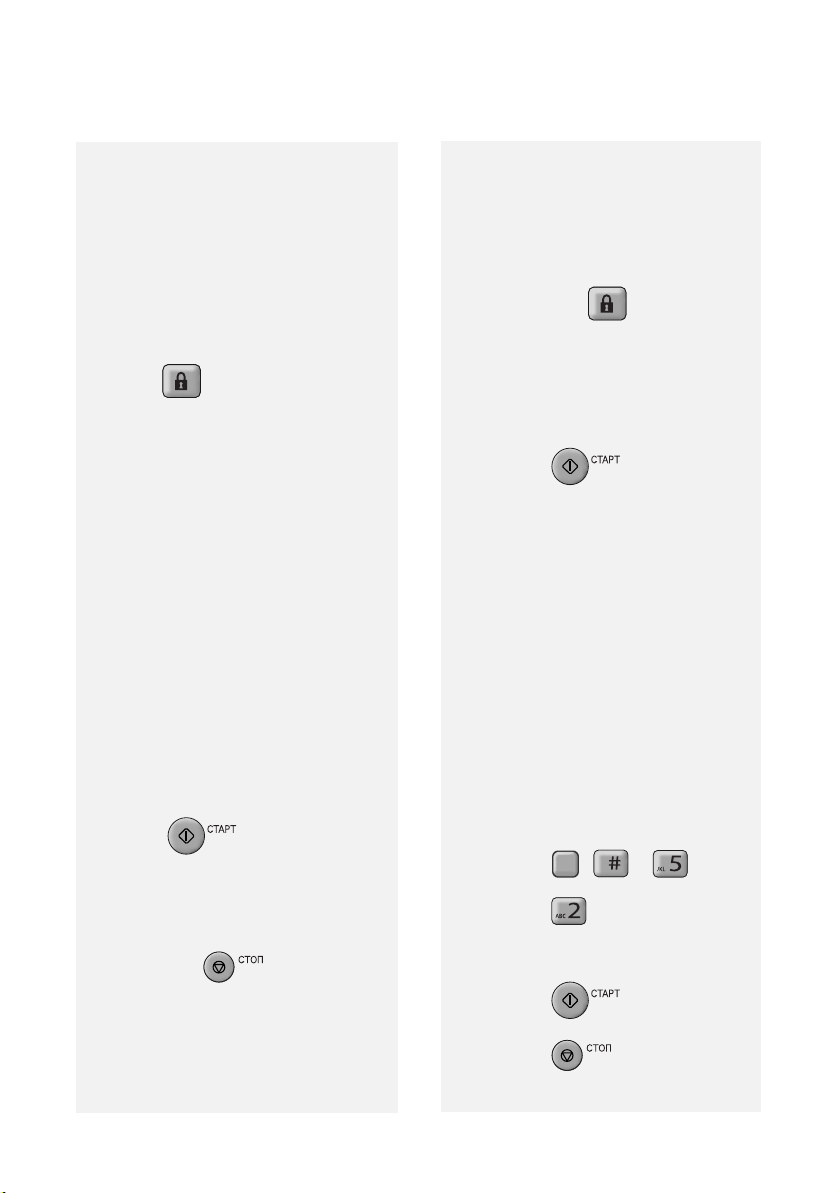
Активация функции
блокировки клавиш
Примечание:
функцию блокировки клавиш обязательно
назначьте номера клавишам быстрого
набора набора (стр. 20), которые вы
собираетесь использовать, пока
клавиатура будет заблокирована.
Чтобы активировать функцию
блокировки клавиш, удерживайте
клавишу , пока на дисплее не
появится надпись [БЛОК. КЛАВИШ].
♦
Если на дисплее появится сообщение
[
УС-ТЬ КОД БЛ-ВКИ
код блокировки клавиш не был
назначен. Назначьте код блокировки
клавиш и затем активируйте функцию
блокировки клавиш.
Когда функция блокировки клавиш
активирована, на дисплее отображается
надпись [
выполнять только операции, описанные
на стр. 39.
Могут появиться также следующие
сообщения:
♦
[
ФАКС - В ПАМЯТИ
когда в лотке для бумаги нет бумаги и в
память принят факс. Отключите
блокировку клавиатуры, как описано
ниже, добавьте в лоток бумагу и
нажмите , чтобы распечатать
факс.
♦
[
ОШИБКА СВЯЗИ XX
при возникновении сбоя в линии при
приеме или отправке факса (см. стр.
45). Нажмите , чтобы стереть
это сообщение.
♦
[
<<<ЗВОНОК!>>>
чтобы сообщить о поступившем
вызове, когда звонок отключен (стр. 15).
Прежде чем активировать
] , это означает, что
БЛОК. КЛАВИШ
]. Можно
]: Отображается,
]: Отображается
]: Отображается,
Сброс кода блокировки
Если вы хотите отключить функцию
блокировки клавиш и перевести
аппарат в обычный режим работы,
выполните описанную ниже
процедуру.
1 Удерживайте , пока на
дисплее не будут попеременно
отображаться надписи
[ОТМЕНИТЬ БЛОК-ВУ]/
[ВВЕДИТЕ КОД БЛ.].
2 Введите код блокировки.
3 Нажмите .
• Некоторое время будет
отображаться [ОТМЕНЕНО],
затем произойдет переключение в
режим отображения даты и
времени.
Удаление (изменение) кода
блокировки клавиш
Если вам нужно удалить код
блокировки клавиш, выполните
описанную ниже процедуру.
♦ Если вам нужно изменить этот код,
сначала сотрите его, а затем
введите новый.
1 Нажмите , и .
F
2 Нажмите (ОЧИСТИТЬ).
3 Введите текущий код блокировки.
4 Нажмите .
5 Нажмите , чтобы выйти из
режима настройки.
40

7. Уход за аппаратом
Чистка аппарата
Чистка аппарата
Чистка стекла сканера и
валиков
Любые загрязнения на стекле
сканера и валиках ухудшают
качество передаваемых документов
и копий. Чистите их чаще, как
описано ниже.
1 Откройте панель управления.
2 Поверните рычаг на левой
стороне валика вперед, чтобы он
был направлен вверх
.
3 Потяните вверх за левую сторону
белого валика, чтобы вынуть его
из держателя.
4
Протрите стекло сканера и валики
чистой тканью или ватным тампоном.
• Обязательно удалите всю грязь и
пятна (например, от
корректирующей жидкости). Грязь
и пятна могут стать причиной
появления вертикальных линий на
передаваемых изображениях и
копиях.
•
Если стекло сканера трудно поддается
очистке, попробуйте увлажнить ткань
изопропиловым спиртом или
денатуратом. Будьте осторожны,
чтобы спирт не попадал на валики.
41
7. Уход за
аппаратом

Чистка печатающей головки и валиков
5 Вставьте левую сторону белого
валика обратно в держатель.
•
Если правая сторона валика во время
чистки вышла из держателя, вставьте
правую сторону в держатель до того,
как вставлять левую сторону.
6 Поверните рычаг назад вниз.
7 Закройте панель управления.
Чистка печатающей
головки и валиков
Чистите печатающую головку чаще,
чтобы обеспечить оптимальное
качество печати.
Примечание: Прежде чем
приступать к чистке печатающей
головки, выньте из лотка для бумаги
всю бумагу и сложите удлинитель
лотка.
42
1 Откройте панель управления.
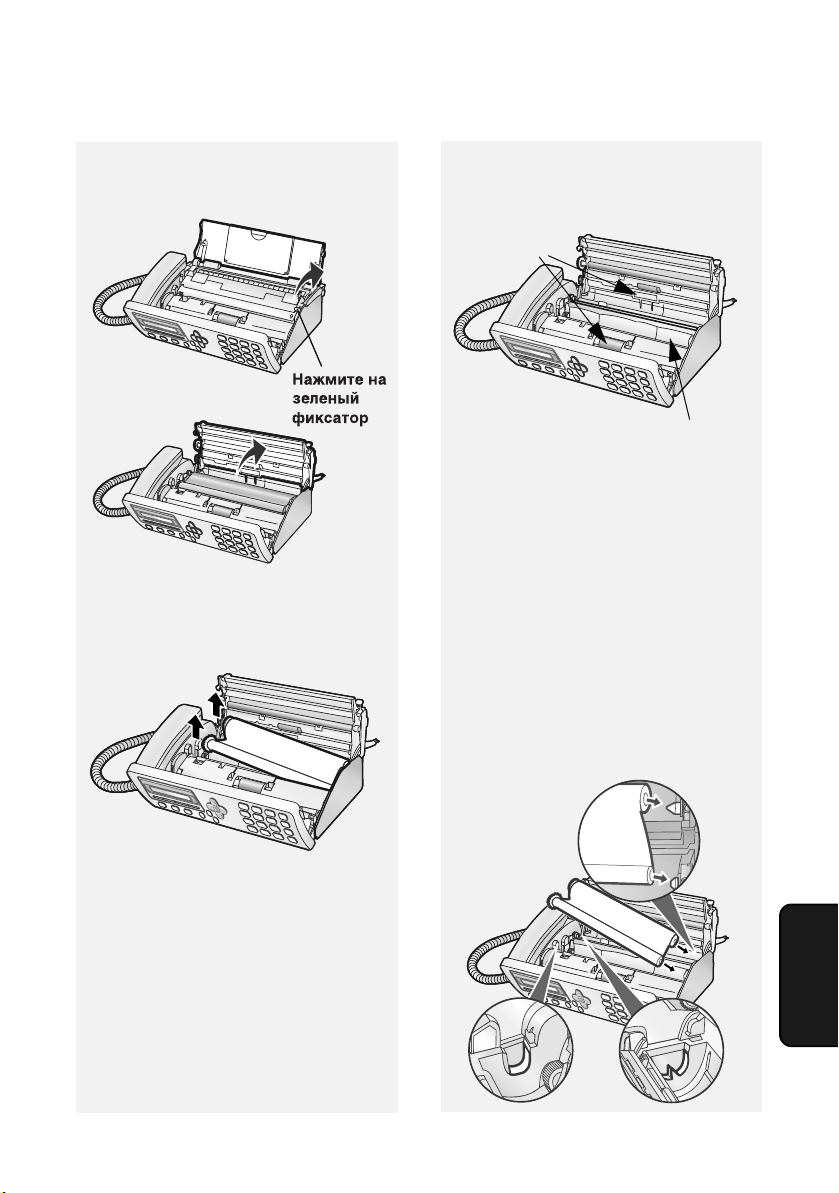
Чистка печатающей головки и валиков
2 Нажмите на зеленый фиксатор и
откройте крышку отделения
печати.
3 Выньте из отделения
термопленку, приподнимая ее
сначала за левые края бобин.
4 Протрите печатающую головку и
валики сухой тканью. (Если
головка трудно очищается,
попробуйте смочить ткань водой.)
Валики
Печатающая головка
Осторожно:
•
Не используйте бензин, разбавитель
для красок или другие растворители.
Не касайтесь печатающей головки
твердыми предметами.
•
Печатающая головка может быть
горячей, если аппарат только что
принял большое количество
документов. В этом случае подождите,
пока печатающая головка не остынет,
прежде чем приступить к очистке.
5
Замените термопленку:
a.
Установите
на штифты
.
правые
края бобин
43
7. Уход за
аппаратом
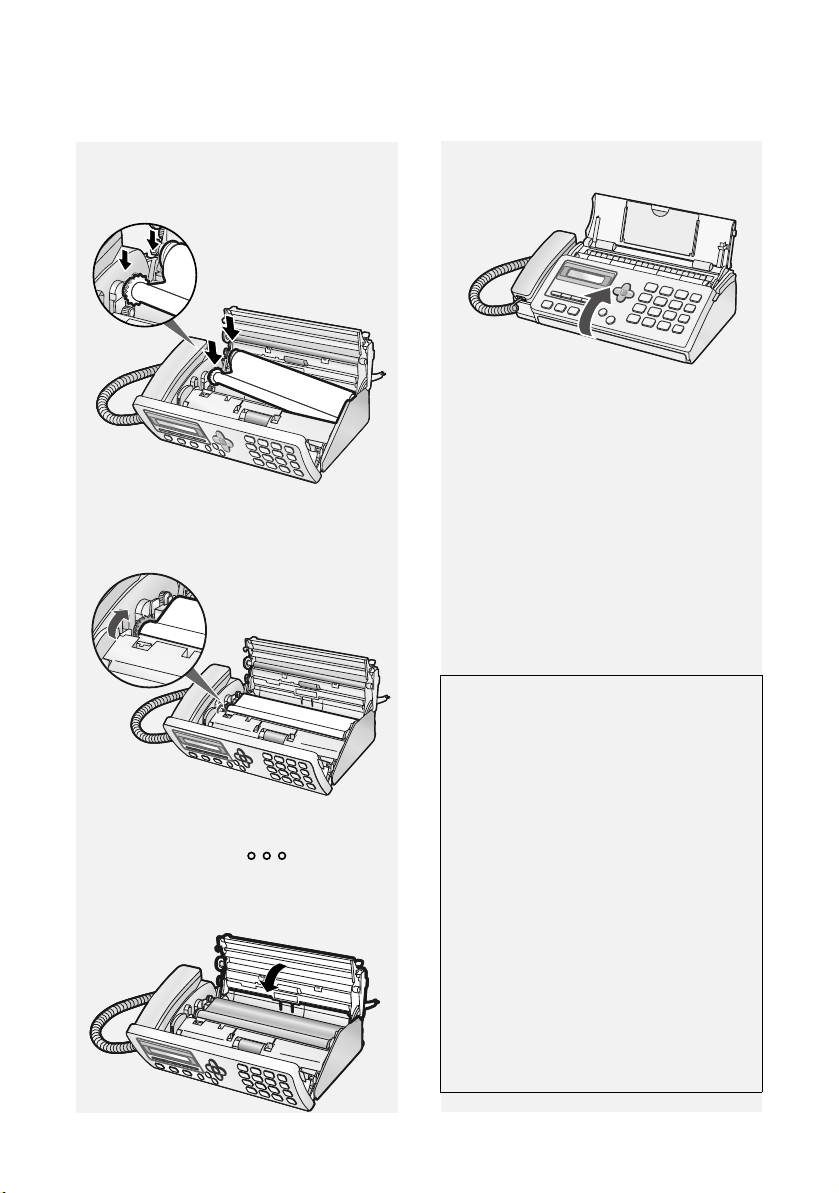
Чистка печатающей головки и валиков
b.
Расположите левые
чтобы
оси
шестерен
держатели
.
6 Поворачивайте переднюю
шестерню в направлении,
показанном стрелкой, пока
пленка не будет натянута.
кра
я так,
встали в
8 Закройте панель управления.
Чистка корпуса аппарата
Протрите наружные части и
поверхность аппарата сухой тканью.
Осторожно: Не используйте бензин
или растворитель. Эти вещества
могут повредить аппарат или
оставить на нем пятна.
7
Закройте крышку отделения
•
Нажмите на метки на обеих
сторонах крышки, чтобы крышка
встала на место и зафиксировалась со
щелчками.
44
печати
О литиевой батарейке:
Для хранения установок и
запрограммированных данных,
когда питание аппарата отключено,
в аппарате предусмотрена
.
литиевая батарейка. Энергия
батарейки потребляется главным
образом при отключенном
электропитании. При постоянно
отключенном электропитании срок
службы батарейки составляет
около 5 лет. После окончания срока
службы батарейки обратитесь к
местному дилеру или к продавцу
для ее замены
заменить батарейку
самостоятельно.
. Не пытайтесь

Проблемы и решения
8. Устранение неполадок
Проблемы и решения
Сбой в линии
Проблема Решение
На дисплее
отображается ОШИБКА
СВЯЗИ XX.
(XX – это номер,
используемый
специалистами по
обслуживанию для
диагностики проблем)
Ошибка в линии происходит, когда ваш аппарат не
может установить корректную связь с другим
факсимильным аппаратом. Такая ошибка обычно
обусловлена проблемами в телефонной линии.
Попробуйте повторить операцию с факсом снова. В
случае неудачи проверьте следующее:
•
Проверьте подключение. Длина кабеля от
разъема TEL. LINE до стенной розетки не должна
превышать двух метров.
• Убедитесь, что к этой же телефонной линии не
подключены другие модемные устройства.
• Проверьте совместно с другим абонентом
исправность его факсимильного аппарата.
• Была ли протестирована ваша телефонная линия
на отсутствие помех?
• Попробуйте подключить аппарат к
телефонной линии.
• Если ошибка произойдет снова, аппарат может
нуждаться в ремонте.
другой
8. Устранение
неполадок
Проблемы набора и передачи
Проблема Решение
После снятия трубки или
нажатия клавиши
не прослушивается
тональный сигнал для
набора номера.
• Убедитесь в том, что телефонный кабель
правильно подключен к разъему TEL. LINE и к
стенной телефонной розетке (см. стр. 9).
• Убедитесь в том, что телефонная линия в
порядке.
45

Проблемы и решения
Набор невозможен.•Убедитесь в том, что кабель электропитания
Электропитание
включено, но передача
не производится.
На принимающей стороне
ничего не печатается.
На другой стороне
принимается
искаженное
изображение.
правильно подключен к электрической розетке.
• Убедитесь в том, что телефонный кабель
правильно подключен к разъему TEL. LINE и к
стенной телефонной розетке (см. стр. 9).
• Убедитесь в том, что режим набора в аппарате
соответствует типу вашей телефонной линии. См.
Установка режима набора на стр
• Проверьте наличие бумаги в принимающем
аппарате.
• Если принимающий аппарат находится режиме
ручного управления и абонент отсутствует, то
прием невозможен.
• Проверьте наличие сообщений о сбоях на дисплее.
• Поднимите трубку и проверьте наличие тонального
сигнала для набора. Наберите номер принимающего
аппарата вручную и убедитесь в том, что он отвечает
(вы должны слышать тоны факса).
• Убедитесь в том, что передаваемый оригинал
помещён в устройство подачи лицевой стороной вниз.
• Искажение может быть вызвано помехами в
телефонной линии. Попытайтесь передать
документ снова.
• Сделайте копию оригинала на своем аппарате.
Если изображение на копии также искажено, то
ваш аппарат, возможно, нуждается в ремонте.
. 9.
Проблемы при приеме и копировании
Проблема Решение
Бумага для печати
подается неправильно
или происходит захват
нескольких листов.
• Растряхните стопку бумагу, прежде чем вставлять ее в
лоток для бумаги, и постучите краем о гладкую
поверхность, чтобы выровнять стопку. (При добавлении
бумаги, если в лотке осталась старая бумага, выньте ее
и положите вместе с новой бумагой.)
• Убедитесь в том, что бумага вставлена в аппарат ровно.
• Не в лоток
более вставляйте более 10 листов бумаги.
46

Проблемы и решения
При попытке принять
документ выходит
бумага для печати без
изображения.
Плохое качество печати.•Важно выбрать бумагу так, чтобы обеспечить
Бледное изображение
на принятом документе.
Искажение получаемых
изображений.
• Проверьте, правильно ли загружен оригинал в
устройство подачи передающего аппарата.
Сделайте копию или распечатайте отчет, чтобы
проверить возможность печати на вашем аппарате.
правильный термоперенос при печати на ваш
факс. Рекомендуем использовать бумагу для
лазерных принтеров, которая имеет очень гладкую
поверхность. Можно также использовать бумагу
для копировальных аппаратов, однако иногда на
ней получаются более светлые отпечатки.
• Попросите абонента отправить
увеличенной контрастностью. Если контрастность
по-прежнему окажется низкой, то ваш
факсимильный аппарат, возможно, нуждается в
ремонте. Сделайте копию или распечатайте отчет,
чтобы проверить качество печати на вашем
аппарате.
• Искажение может быть вызвано помехами в
телефонной линии. Попросите абонента другой
стороны передать документ повторно.
• Загрязнение печатающей головки. Выполните
чистку печатающей головки, как описано на стр. 42.
• Сделайте копию или распечатайте отчет на своём
аппарате. Если изображение на копии или в
отчете также искажено, то ваш аппарат, возможно,
нуждается в ремонте.
документы с
8. Устранение
неполадок
Плохое качество копий
и/или появляются
темные вертикальные
линии.
Наличие полос на
полученном документе
или на копиях.
По очереди отображаются
сообщения ДОБ-ТЕ
БУМАГУ И /
НАЖМИТЕ "СТАРТ".
• Наличие любой грязи или налёта на стекле
сканера вызывает появление пятен на копиях и
передаваемых факсах. Выполните
сканера, как описано на стр. 41.
• Проверьте, закрыта ли как следует панель
управления (нажмите на панель с обеих сторон).
• Аппарат принял факс в память. Добавьте бумагу в
лоток для бумаги и нажмите , чтобы
распечатать факс (см. стр. 29).
чистку стекла
47

Проблемы и решения
Общие проблемы
Проблема Решение
На дисплее ничего не
отображается.
Аппарат не реагирует на
нажатие клавиш.
При передаче или
копировании не работает
автоматическое
устройство подачи
оригиналов.
• Убедитесь в том, что кабель электропитания
правильно подключен к электрической розетке.
• Подключите к розетке другой электрический
прибор, чтобы проверить наличие
электропитания.
• Если при нажатии клавиш не подается звуковой
сигнал, то отсоедините кабель электропитания и
через несколько секунд подключите
• Проверьте формат и плотность оригинала (см.
Передаваемые оригиналы на стр. 16).
его снова.
48

Сообщения и сигналы
Сообщения и сигналы
Сообщения на дисплее
♦ Если сообщение полностью не помещается на дисплее, то части сообщения
отображаются попеременно. .
ДОБ-ТЕ БУМАГУ И /
НАЖМИТЕ "СТАРТ"
(отображаются по
очереди)
АО ИСПОЛЬЗУЕТСЯ
(только FO-A760)
ОШИБКА СВЯЗИ XX
(XX – это номер,
используемый
специалистами по
обслуживанию для
диагностики проблем)
Такое сообщение отображается, когда факс принят
в память (стр. 29) поскольку в лотке отсутствует
бумага. Добавьте бумагу и нажмите , чтобы
распечатать факс.
Автоответчик отвечает на вызов и
исходящее сообщение.
Произошел сбой при передаче или приеме. Если это
сообщение отображается попеременно с другим
сообщением, указывающим проблему, попробуйте
повторить операцию с факсом снова после решения
проблемы. Если никакого иного сообщения не
отображается, нажмите , чтобы стереть
сбросить сообщение и затем попробуйте повторить
операцию с факсом снова. Если ошибка повторится,
обратитесь к разделу Сбой в линии на стр. 45
воспроизводится
8. Устранение
неполадок
ОТКРЫТА КРЫШКА Откройте панель управления и убедитесь в том, что
ЗАСТРЯЛ ДОКУМЕНТ Произошло замятие оригинала. См. следующий
крышка отсека принтера полностью закрыта
(нажмите на метки с обеих сторон крышки).
раздел Устранение затятия бумаги
оригиналов происходит, если вы загружаете более
10 страниц сразу или загружаете слишком толстые
документы (см. стр. 16).
. Застревание
49
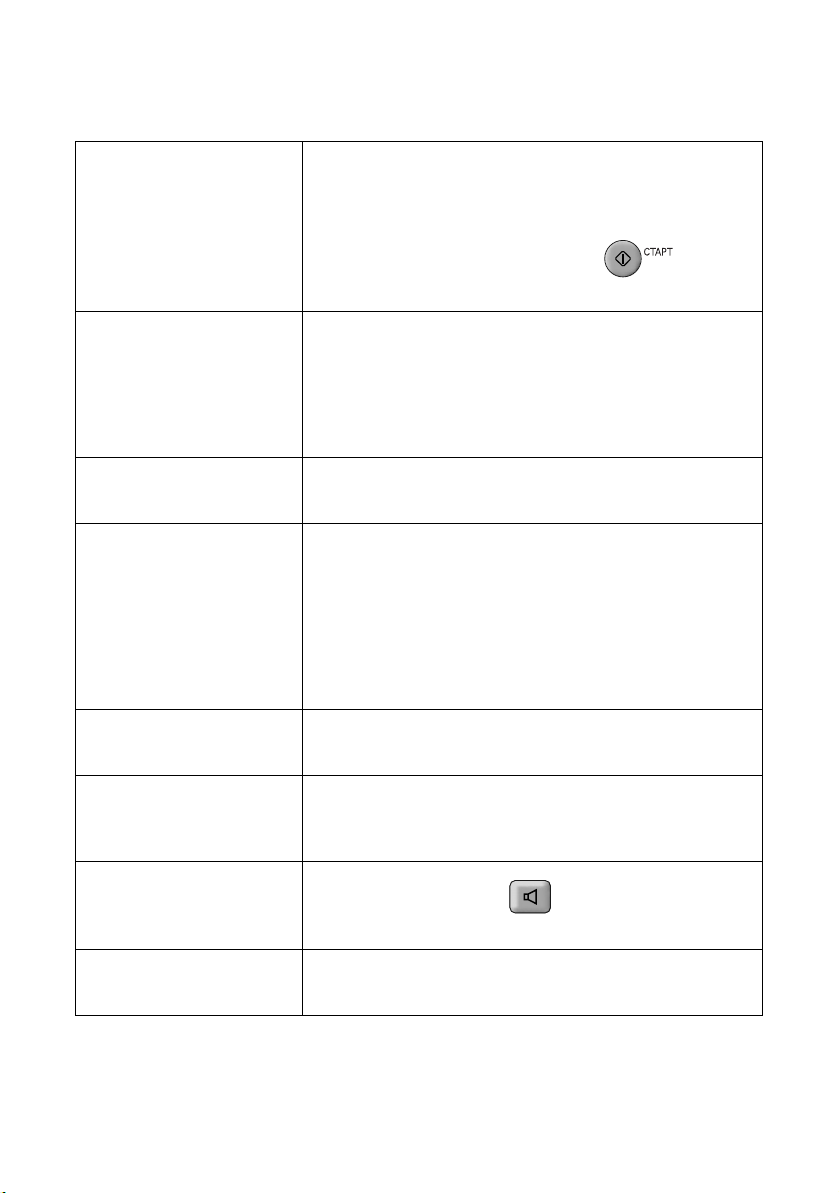
Сообщения и сигналы
ФАКС - В ПАМЯТИ Такое сообщение отображается, когда активирована
КОНЕЦ ПЛЕНКИ Откройте панель управления и крышку отделения
БЛОК. КЛАВИШ Активирована функция блокировки клавиш. См. стр.
ПАМЯТЬ ЗАПОЛНЕНА Память заполнена. Это может произойти в процессе
СООБЩЕНИЕ ПО.
(только FO-A760)
функция блокировки клавиш и факс принят в
память, поскольку в лотке отсутствует бумага.
Отключите блокировку клавиатуры (см. стр. 40),
добавьте бумагу и затем нажмите , чтобы
распечатать факс.
печати и проверьте термопленку (см. Замена
термопленки на стр. 9). Если пленка
намотана на переднюю катушку, замените пленку. В
противном случае убедитесь в том, что пленка
установлена правильно и устраните провисание.
39
приема факса в случае, если получено слишком
большой объем данных до того, как может быть
выполнена распечатка страниц. Если
факсимильные сообщения были приняты в память
из-за невозможности печати (дополнительное
сообщение указывает проблему), решите проблему,
чтобы можно было продолжить печать (см. стр. 29).
Автоответчик записал указанное число сообщений.
полностью
НЕТ СОХР.НОМЕРОВ Это сообщение появляется в случае, если вы
пытаетесь найти номер автоматического набора, не
записанный в памяти.
НАБОР БЕЗ ТРУБКИ
ПЕРЕГРЕВ Перегрев печатающей головки. Операцию можно
Была нажата клавиша и факсимильный
аппарат ожидает вашего набора.
продолжить после того, как головка остынет.
50
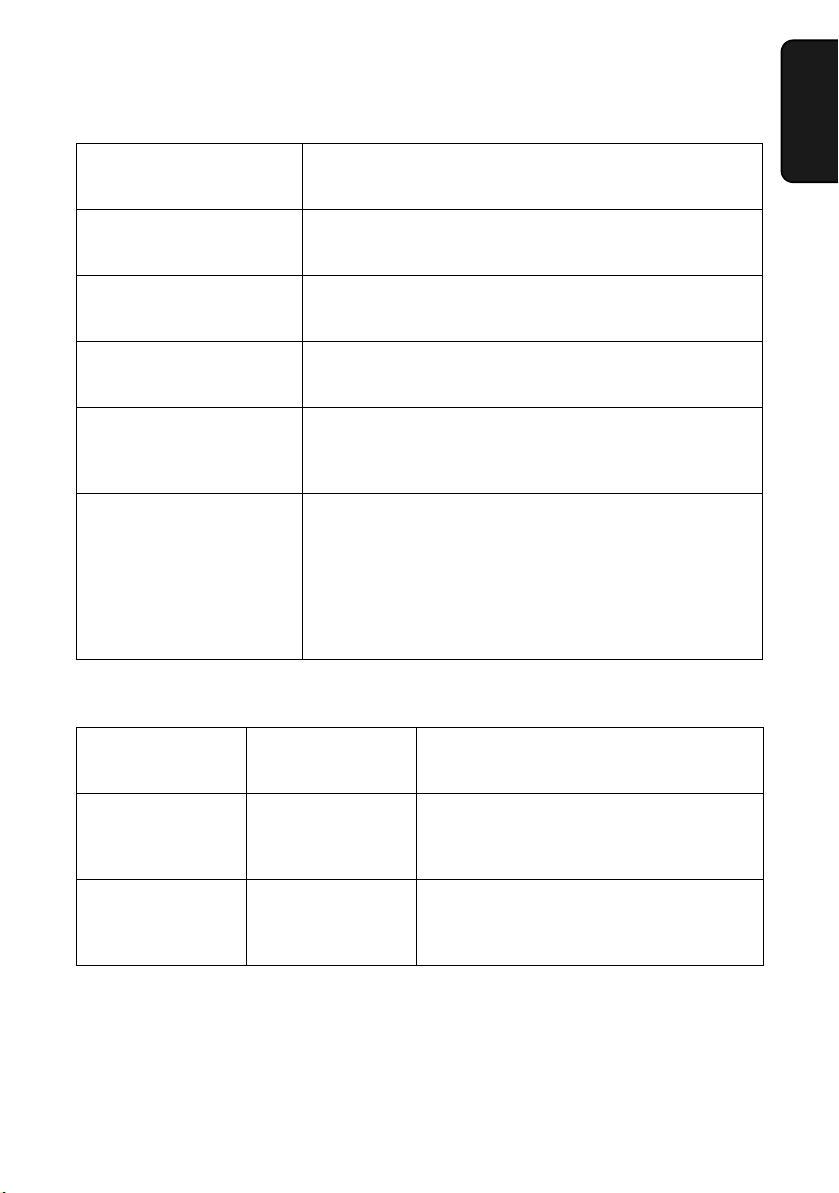
Сообщения и сигналы
ЗАСТРЯЛА БУМАГА Произошло замятие бумаги. Устраните замятие, как
ОШИБКА Т.ГОЛОВКИ Печатающая головка неисправна и нуждается в
ОШИБКА ПРИНТЕРА Ошибка печатающей головки. Попробуйте
ПЕЧАТЬ Аппарат готовится к печати или распечатывает
ГОТОВ ПЕРЕДАВАТЬ Документ загружен и факсимильный аппарат
ПОВТОРН. ВЫЗОВ Это
описано на стр. 54.
ремонте.
повторить операцию.
документ из памяти.
ожидает, когда вы начнете передачу факса или
копирование.
сообщение появится, если вы пытаетесь
отправить факс в режиме автоматического набора,
когда линия занята, или принимающий
факсимильный аппарат не отвечает. Ваш
факсимильный аппарат автоматически повторит
попытку вызова. (См. Автоматический повторный
набор на стр. 23.)
Звуковые сигналы
8. Устранение
неполадок
Длинный гудок 3 секунды Сообщает об окончании передачи,
Прерывистый тон
(3 гудка)
Быстрый
прерывистый тон
5 секунд
(1 секунда вкл., 1
секунда
35 секунд
(0,7 секунды вкл.,
0,3 секунды откл.)
откл.)
приема или копирования.
Сообщает о прерывании передачи,
приема или копирования.
Сообщает о том, что трубка снята.
51

Устранение замятия бумаги
Устранение замятия бумаги
Устранение замятия оригинала
В случае сбоя подачи оригинала в
процессе передачи или копирования,
а также при появлении на дисплее
сообщения [ЗАСТРЯЛ ДОКУМЕНТ]
сначала попробуйте нажать ,
затем . Если оригинал не
выгружается сам, то выньте его, как
описано ниже.
Важно: Не пытайтесь вынуть
застрявший оригинал, не освободив
его, как это описано ниже. Это может
привести
подачи.
к поломке механизма
F
1 Откройте панель управления.
2 Поверните рычаг на левой
стороне валика вперед, чтобы он
был направлен вверх.
3
Потяните вверх за левую сторону
белого валика, чтобы вынуть его из
держателя.
52
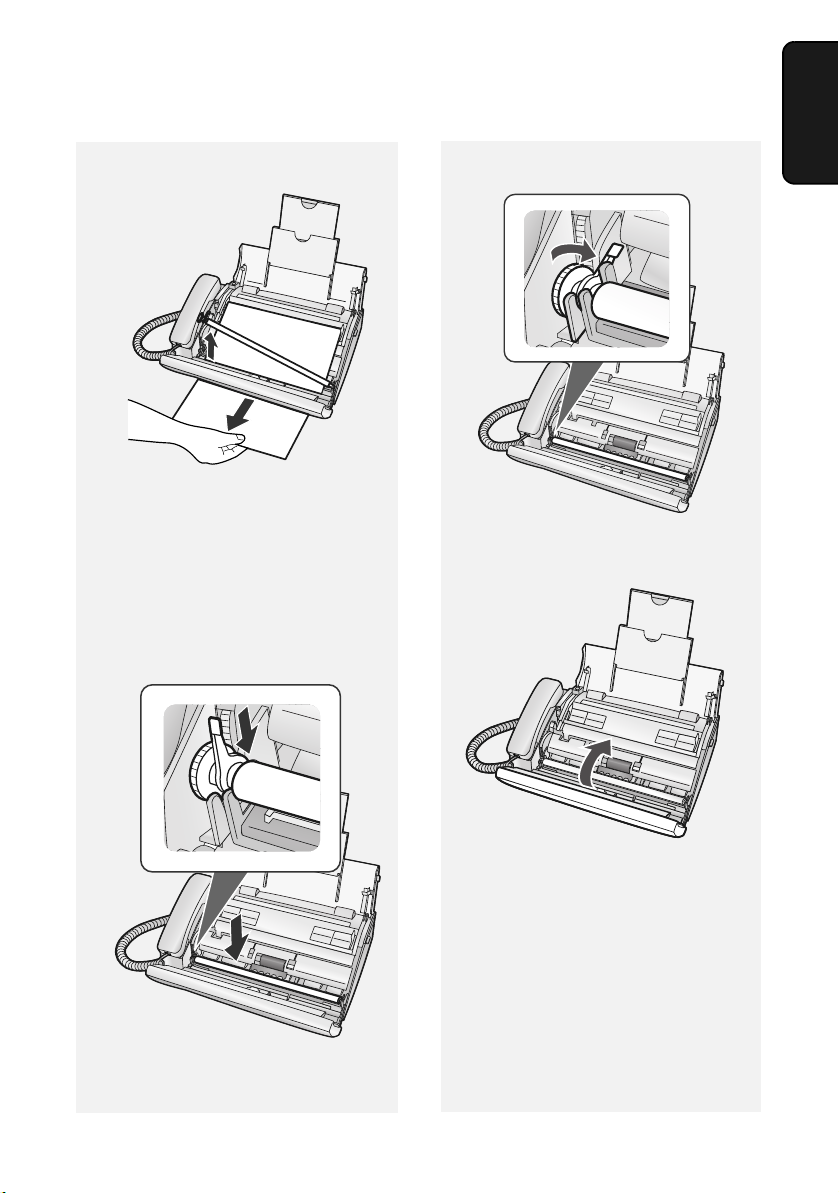
Устранение замятия бумаги
4 Извлеките оригинал.
5 Вставьте левую сторону белого
валика обратно в держатель.
• Если правая сторона валика
вышла из держателя, когда вы
вынимаете оригинал, вставьте
правую сторону в держатель до
того, как вставлять левую сторону.
6 Поверните рычаг назад вниз.
7 Закройте панель управления.
неполадок
8. Устранение
53
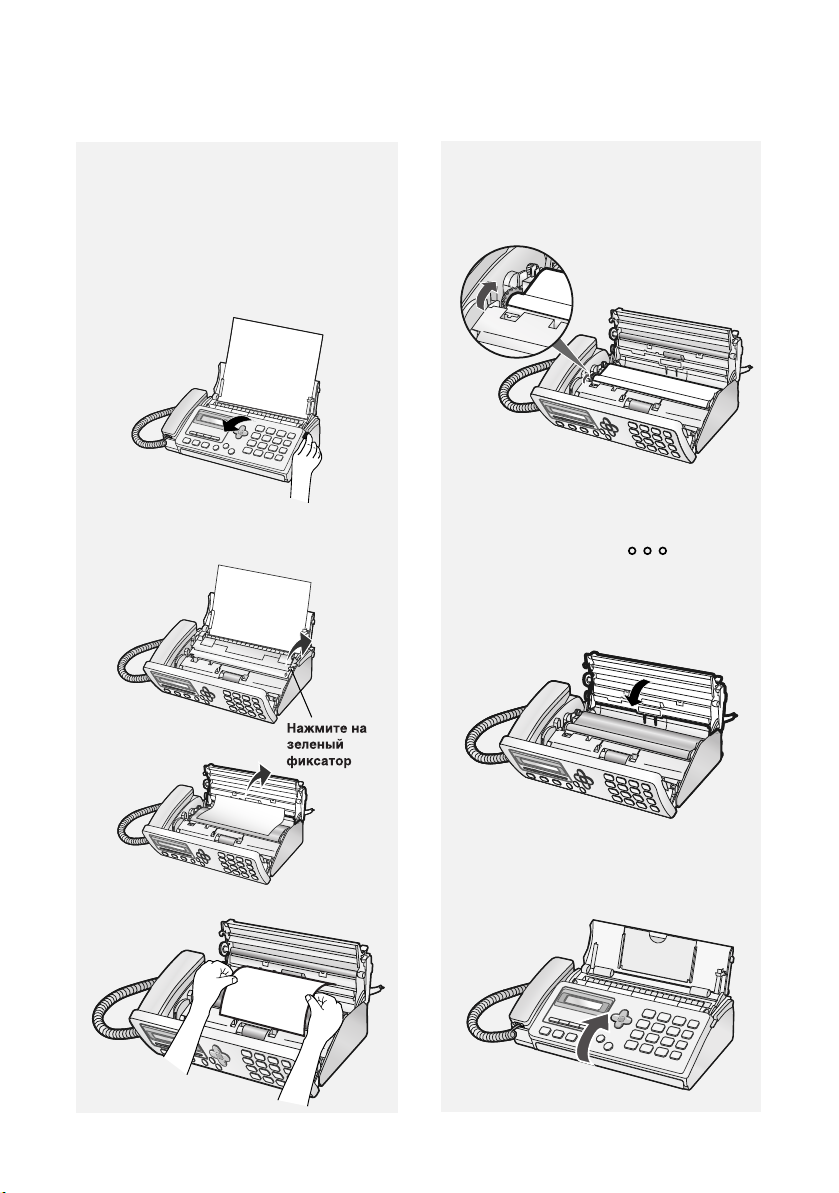
Устранение замятия бумаги
Извлечение застрявшей
бумаги для печати
Примечание: Прежде чем устранять
замятие бумаги для печати, выньте
из лотка для бумаги всю бумагу и
сложите удлинитель лотка.
1 Откройте панель управления.
2 Нажмите на зеленый фиксатор и
откройте крышку отделения
печати.
4 Поворачивайте переднюю
шестерню в направлении,
показанном стрелкой, пока
пленка не будет натянута.
5 Закройте крышку отделения
печати.
• Нажмите на метки на обеих
сторонах крышки, чтобы крышка
встала на место и
зафиксировалась со щелчками.
3 Выньте бумагу.
54
6 Закройте панель управления.
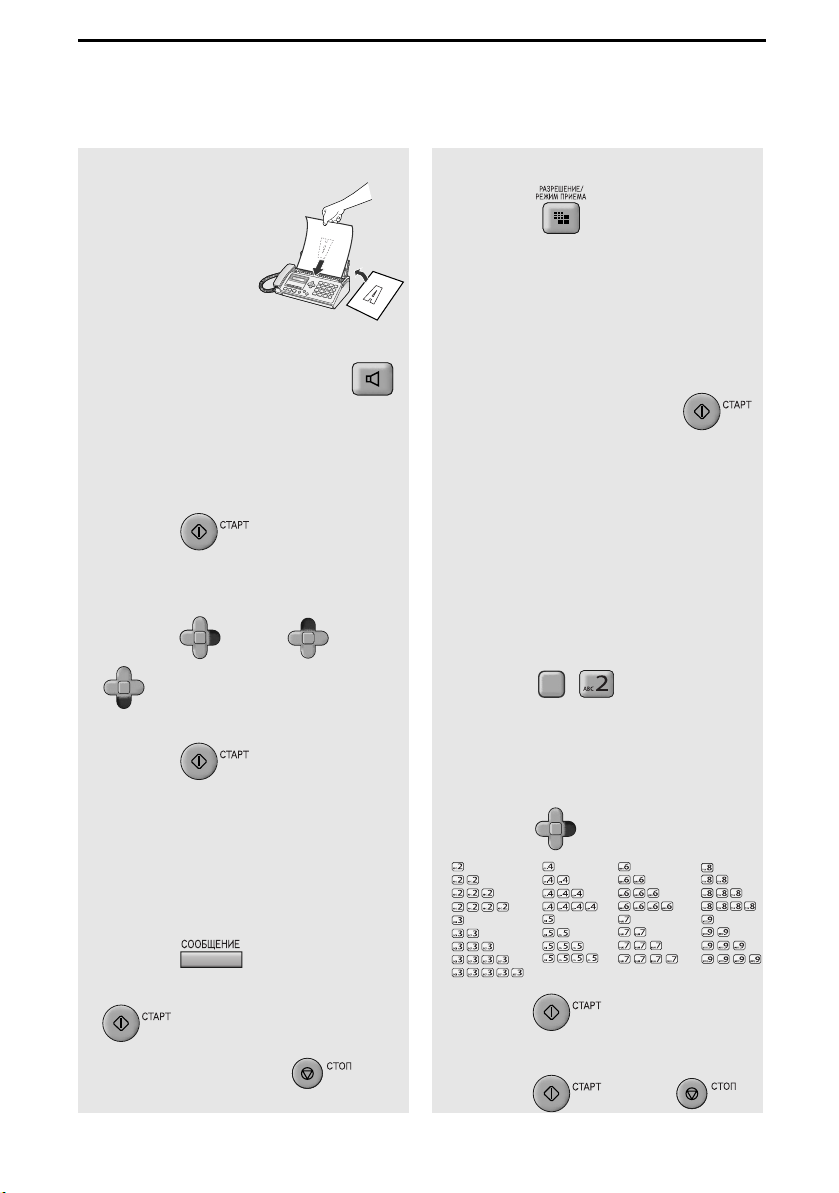
Краткое руководство по эксплуатации
Отправка факсов
Поместите документ
(до 10 листов) лицевой
стороной вниз в
устройство подачи
оригиналов.
Обычный набор
1. Поднимите трубку или нажмите .
2. Наберите номер факса.
3. Дождитесь тонального сигнала приема
(если ответит абонент, попросите его
нажать клавишу "Старт").
4. Нажмите .
Набор с использованием
телефонной книги
1. Нажмите , затем
F
F
, пока на дисплее не появится
F
F
или
название нужного места назначения.
2. Нажмите .
Набор с использованием быстрой
клавиши
1. Нажмите нужную быструю клавишу.
Запись исходящего
сообщения (только FO-A760)
1. Нажмите .
2. Поднимите трубку, наsжмите
и говорите в трубку.
3. По окончании нажмите .
Прием факсов
Нажимайте , пока на дисплее не
появится индикация желаемого режима
приема.
Режим ФАКС(ФКС): Факсимильный
аппарат автоматически отвечает и
принимает факсы.
Режим ТЕЛ: Ответ на все вызовы (и
прием факсов) поднятием трубки. Чтобы
начать прием факса, нажмите .
Режим ТЕЛ/ФАКС (T/Ф): Факсимильный
аппарат автоматически отвечает и
принимает факсы. Сигнал о
голосовом
вызове подается специальным звонком.
Режим АО: (только FO-A760)
Выберите этот режим, когда вы уходите,
чтобы принимать как голосовые
сообщения, так и факсы.
Сохранение номеров
автоматического набора
1. Нажмите , .
2. Введите имя с помощью цифровых
клавиш.
последовательно две буквы, для
которых используется одна и та же
клавиша, после ввода первой буквы
нажмите .)
œ
=
∆
=
Õ
=
fi
=
’
=
›
=
Ë =
ƒ =
Ÿ =
3. Нажмите .
4. Введите номер факса.
5. Нажмите и затем .
F
(Чтобы ввести
F
À =
⁄ =
¤ =
‘ =
fl =
‚ =
” =
– =
— =
à =
◊ =
Π=
… =
ˇ =
‡ =
· =
“ =
8
TUV
ÿ =
8
TUV
¿ =
8
TUV
‹ =
8
TUV
÷ =
ú =
» =
„ =
55

Указатель
Указатель
Р
Разрешение 17
Размеры оригиналов 16
Разъем ТЕЛ. ЛИНИЯ 9
Режим набора 9
Режим приема
АО 14, 29
ФАКС 14, 26
ТЕЛ 14, 26
ТЕЛ/ФАКС 14, 25
Режим только исходящего сообщения
33
А
АО, режим приема 14, 29
Автоответчик, используемый
совместно с аппаратом (только
FO-P710) 29
Г
Громкость динамика 15
Громкость звонка 15
Д
Дата, установка 13
Дистанционный код 35
Длительность псевдозвонка 25
Ч
Число звонков 26
С
Сбой в линии 45
Сообщения на дисплее 49
Сохранение номеров факсов и
телефонов 19
Стекло сканера, чистка 41
В
Время записи 33
Время, установка 13
К
Кабель электропитания 8
Кабель телефонной линии 9
Корпус аппарата, чистка 44
Контрастность 18
Копии 38
Б
Буквы, ввод 7
Бумага замятие, устранение 52
Бумага, загрузка 12
Быстрые клавиши, назначение
номеров 20
И
Извлечение оригинала документа 17
Имя отправителя, ввод 14
Использование памяти, проверка 30
Исходные установки 13
З
Загрузка бумаги 12
Загрузка оригинала 16
Замятия, устранение 52
Звуковые сигналы 51
56
Н
Набор
Автоматический повторный набор
23
Быстрая клавиша 21, 24
Обычный 18
Повторный набор 22, 24
Телефонная книга 21, 24
Набор с использованием быстрой
клавиши 21, 24

Указатель
Номер факса отправителя, ввод 13
Номера автоматического набора
Редактирование 20
Сохранение 19
Использование 21
Удаление 21
О
Обычный набор 18
Ограничения на оригиналы 16
Отсев вызовов 33
П
Память, резервный прием 29
Повторный набор 22, 24
Повторный набор, автоматический 23
Полутоновая установка 17
Приоритетный звонок 34
Проверка тона линии 23
У
Удаление принятых факсов 30
Удержание вызова 27
Установка выбора языка 15
Установка дистанционного приема
факсов 27
Установка звуков клавиш 15
Установка номера для
дистанционного приема факса
28
Установка приема сигнала факса 28
Установка приема факсов 30
Ф
Функция экономии оплаты за
телефонные переговоры 35
Функция блокировки клавиш 39
ФАКС, режим приема 14, 26
Т
ТЕЛ, режим приема 14, 26
ТЕЛ/ФАКС, режим приема 14, 25
Термопленка: проверка и замена 9
Телефонная книга
Редактирование номеров 20
Сохранение номеров 19
Использование для набора 21, 24
Удаление номеров 21
Телефонная трубка 8
Телефонные вызовы 24
57
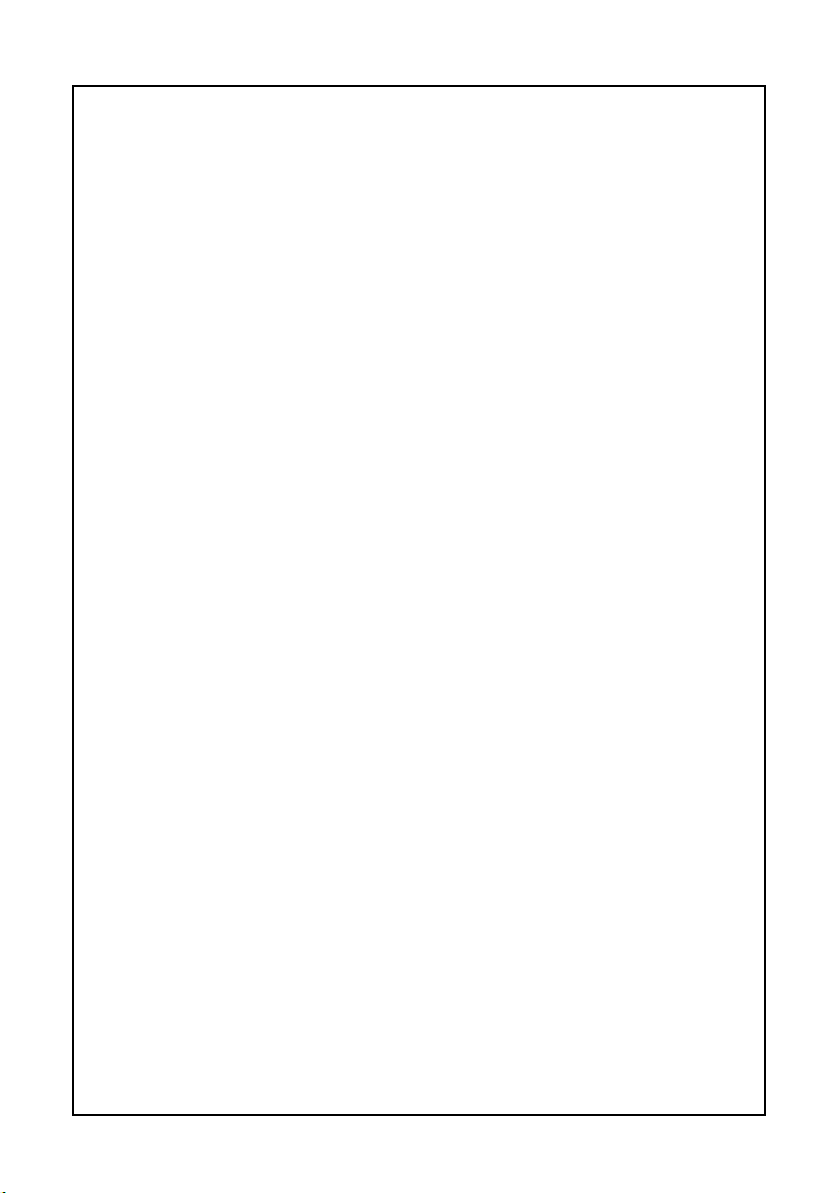

КАРТА ДИСТАНЦИОННОГО УПРАВЛЕНИЯ
Приведенная ниже карта может служить кратким руководством по
дистанционному управлению. Вырежьте ее и возьмите с собой, когда
будете уходить.
Руководство по
дистанционному управлению
1. Позвоните на свой факс с телефона с тональным
набором и, когда начнет воспроизводиться
исходящее сообщение, нажмите
2. Введите свой дистанционный код .
3. Нажмите # .
4. После прослушивания ваших сообщений вы
можете либо положить трубку, чтобы
сохранить их, либо ввести одну из команд,
указанных на обратной стороне.
#
.

ДИСТАНЦИОННЫЕ КОМАНДЫ
• ВОСПРОИЗВЕДЕНИЕ
Воспроизведение
сообщений....................... 7#
Перемотать
назад/повторить .............. 2#
Пропустить и перейти к
следующему .................... 5#
Стоп.................................. 0#
Воспроизвести только
новые сообщения............ 6#
(сначала остановить
воспроизведение)
• УДАЛЕ НИЕ СООБЩЕНИЙ
Уда лит ь одно сообщение 3#
Уда лит ь все сообщения.. 33#
• ЗАПИСЬ НАПОМИНАНИЯ
Старт................................ * #
Конец ............................... 0 #
• ЗАПИСЬ НОВОГО
ИСХОДЯЩЕГО СООБЩЕНИЯ
OGM
Старт................................ 4#
• РЕЖИМЫ ПРИЕМА ФАКСА
Режи м АО ........................ 81#
Режи м ФАКС .................... 82#
Режи м ТЕЛ ...................... 83#
Режи м ТЕЛ/ФАКС ............ 84#
• Режим ТОЛЬКО OGM
Включить ......................... 11#
Выключить....................... 12#

SHARP CORPORATION
НАПЕЧАТАНО В ТАИЛАНДЕ
(TINSR4600XHTA)
